Page 1
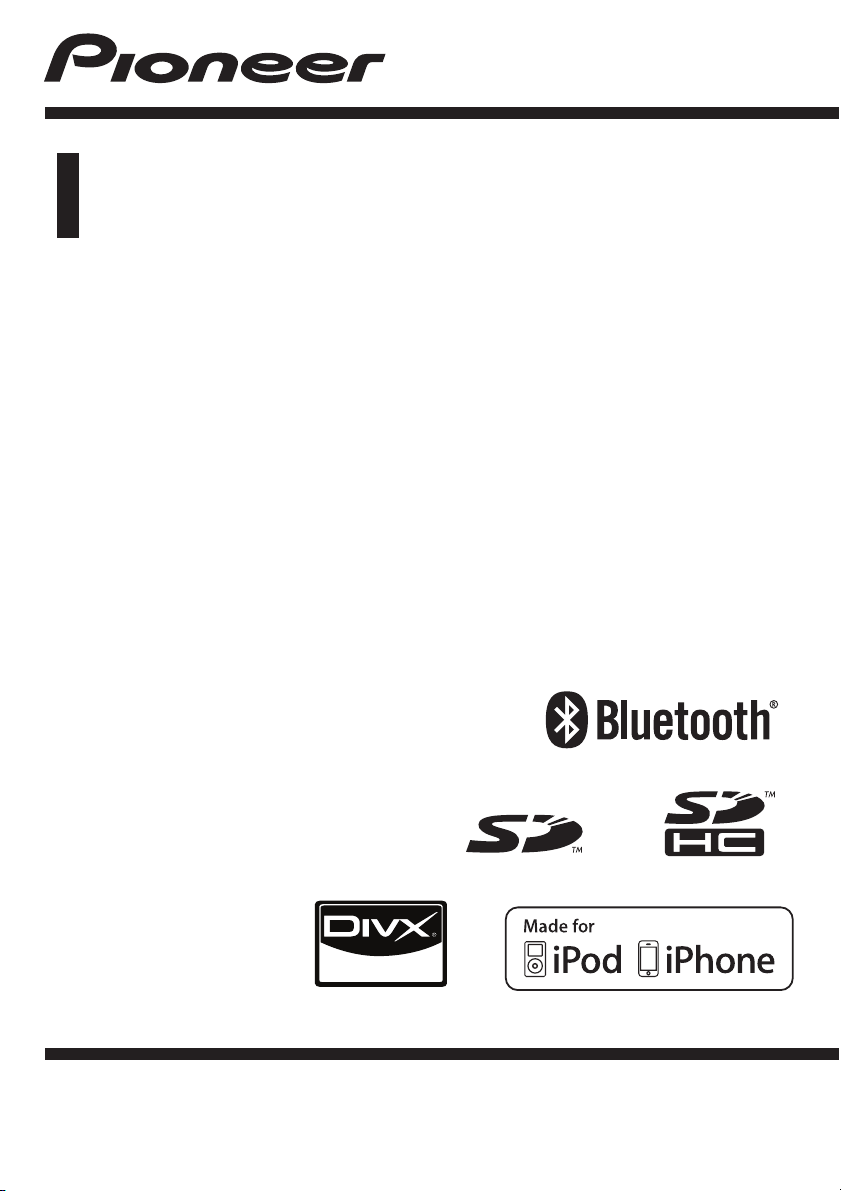
Руководство по эксплуатации
ЦИФРОВОЙ МЕДИА-РЕСИВЕР
MVH-8300BT
MVH-7300
Русский
Page 2
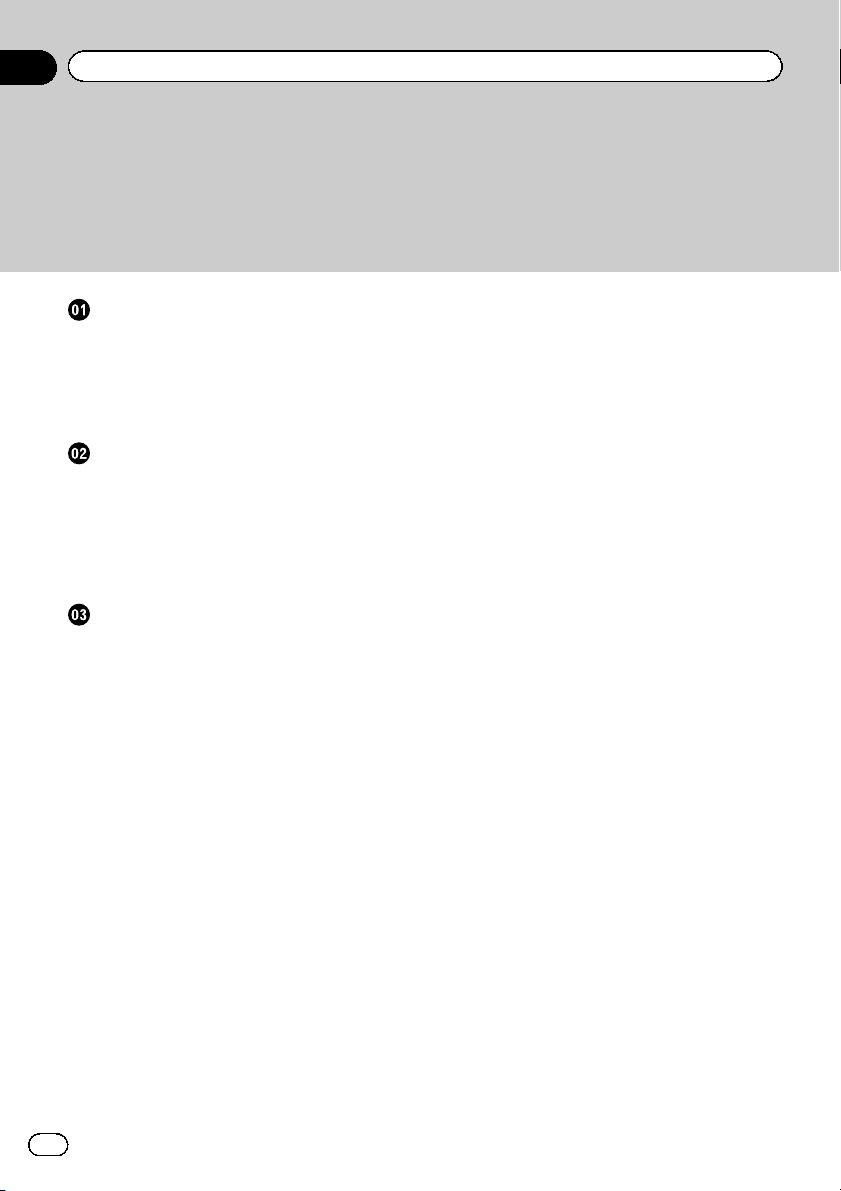
Оглавление
Благодарим Вас
Для обеспечения правильности эксплуатации внимательно прочитайте данное руководство
перед началом использования изделия. Особенно важно, чтобы Вы прочли и соблюдали инструкции, помеченные в данном руководстве заголовками ПРЕДУПРЕЖДЕНИЕ и ВНИМАНИЕ.
за покупку этого изделия компании PIONEER.
Держите данное руководство под рукой для обращения к нему в будущем.
Меры предосторожности
ВАЖНЫЕ МЕРЫ
ПРЕДОСТОРОЖНОСТИ 4
Безопасность движения 4
Во избежание разрядки аккумуляторной
батареи 5
Перед началом эксплуатации
Сведения об этом устройстве 6
Условия эксплуатации 6
В случае возникновения неполадок 6
Перезагрузка микропроцессора 7
Демонстрационный режим 7
Сведения об этом руководстве 7
Управление устройством
Основное устройство 8
Дополнительный пульт дистанционного
управления 8
Основные операции 9
Основные функции меню 10
– Элементы меню, общие для
настройки функций/
аудиопараметров/начальных
настроек/списков 10
Создание пользовательских меню 10
– Удаление зарегистрированного
меню 11
Справочная информация 11
Использование телефона с поддержкой
Bluetooth 11
– Настройки для громкой связи 12
– Основные операции 12
Радиоприемник 13
– Основные операции 13
– Использование функции Поиск PI
(по идентификатору
программы) 13
– Использование автоматического
поиска PI (по идентификатору
программы) для предварительно
настроенных станций 13
– Сохранение и вызов из памяти
радиостанций для каждого
диапазона 13
– Настройка функций 13
– Запись и вызов из памяти
радиотекста 15
– Список PTY 15
Воспроизведение видео 16
– Основные операции 16
– Выбор и воспроизведение файлов
из списка 17
– Поиск видео на iPod 17
– Воспроизведение содержимого VOD
(видео по запросу) в формате
DivXâ 17
– Настройка функций 18
Воспроизведение аудио 21
– Основные операции 21
– Выбор и воспроизведение фалов/
дорожек из списка 22
– Поиск композиций на iPod 22
– Настройка функций 22
Просмотр фотографий 24
– Основные операции 24
– Выбор и воспроизведение файлов
из списка 25
– Настройка функций 25
– Знакомство с операциями
воспроизведения изображений в
режиме слайд-шоу 26
Телефон с поддержкой Bluetooth 27
– Использование меню
соединения 27
– Использование меню телефона 29
– Функции и их назначение 30
2
Ru
Page 3
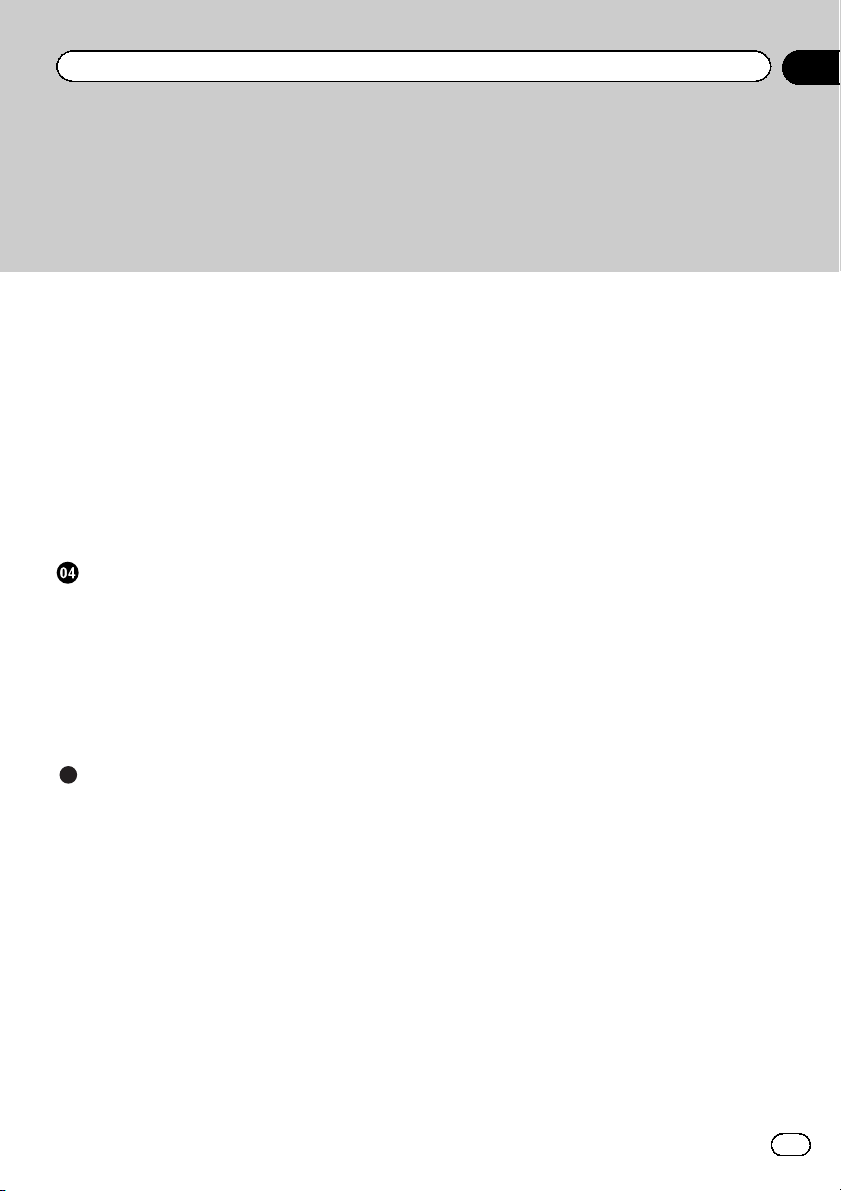
Оглавление
Регулировки параметров звука 30
Настройки системы 32
Настройки заставки 34
– Настройка цвета подсветки 34
Начальные настройки 35
– Авто EQ (автоматический
эквалайзер) 36
Другие функции 39
– Использование дополнительного
источника сигнала (AUX) 39
– Переключение между режимами
индикации на дисплее 39
Подробные инструкции
Изменение формата экрана 40
Настройка файла субтитров DivX 40
Настройка формата изображения 41
Отображение регистрационного кода
содержимого VOD формата DivXâ 41
Отображение кода отмены
регистрации 41
Изменение настроек изображения 41
Дополнительная информация
Устранение неисправностей 42
Сообщения об ошибках 43
Сообщения об ошибках для
автоматического эквалайзера 45
Список индикаторов 46
Рекомендации по обращению с
изделием 47
Поддержка сжатых аудио-/видеофайлов
(USB, SD) 49
Поддержка iPod 50
Последовательность воспроизведения
аудиофайлов 51
Правильное использование дисплея 51
– Рекомендации по обращению с
дисплеем 52
– Жидкокристаллический (ЖК)
экран 52
– Светодиодная подсветка 52
– Люминесцентная лампа 52
Авторское право и товарные знаки 53
Технические характеристики 54
Ru
3
Page 4

Раздел
01
Меры предосторожности
ВАЖНЫЕ МЕРЫ
ПРЕДОСТОРОЖНОСТИ
Внимательно прочтите данные инструкции
по работе с дисплеем и сохраните их для
использования в будущем.
1 Перед началом работы с дисплеем вни-
мательно и полностью ознакомьтесь с
настоящим руководством.
2 Держите это руководство под рукой в
качестве справочника по правилам эксплуатации и мерам предосторожности.
3 Обратите особое внимание на все пред-
упреждения, содержащиеся в данном
руководстве, и точно следуйте всем инструкциям.
4 Не допускайте к использованию систе-
мы посторонних лиц, не ознакомившихся с инструкциями по эксплуатации.
5 Не устанавливайте дисплей в местах,
где он может (i) закрывать обзор водителю, (ii) препятствовать нормальной
работе систем автомобиля или устройств обеспечения безопасности,
таких как подушки безопасности, кнопки аварийной сигнализации, или (iii)
создавать водителю помехи при управлении автомобилем.
6 Не используйте дисплей, если это
каким-либо образом отвлекает Ваше
внимание и снижает безопасность управления автомобилем. Всегда соблюдайте правила безопасного вождения и все
существующие правила дорожного движения. При возникновении проблем с
использованием системы или качеством изображения на дисплее остановите автомобиль в безопасном месте и
выполните необходимые настройки.
7 Всегда пристегивайте ремень безопас-
ности при управлении автомобилем.
Если ремень не пристегнут надлежащим образом, то в случае аварии последствия могут быть намного тяжелее.
8 Запрещается использовать наушники
во время управления автомобилем.
9 В целях обеспечения безопасности не-
которые функции доступны только
после полной остановки автомобиля и
включения стояночного тормоза.
10 Запрещается устанавливать уровень
громкости, заглушающий внешние
звуки дорожной обстановки и сигналы
специального автотранспорта.
ПРЕДУПРЕЖДЕНИЕ
Не пытайтесь самостоятельно производить установку или ремонт дисплея. Установка или ремонт дисплея лицами, не
обладающими специальными навыками и
опытом работы с электронным оборудованием и автомобильными аксессуарами,
могут создать опасность поражения электрическим током или иных инцидентов.
Безопасность движения
ПРЕДУПРЕЖДЕНИЕ
! СВЕТЛО-ЗЕЛЕНЫЙ ПРОВОД У РАЗЪЕ-
МА ПИТАНИЯ ПРЕДНАЗНАЧЕН ДЛЯ
КОНТРОЛЯ ЗА СОСТОЯНИЕМ ПАРКОВКИ И ДОЛЖЕН БЫТЬ ПОДСОЕДИНЕН К
ВЫКЛЮЧАТЕЛЮ СТОЯНОЧНОГО ТОРМОЗА СО СТОРОНЫ ИСТОЧНИКА ПИТАНИЯ. НЕПРАВИЛЬНОЕ
ПОДСОЕДИНЕНИЕ ИЛИ ИСПОЛЬЗОВАНИЕ ДАННОГО ПРОВОДА МОЖЕТ
ЯВЛЯТЬСЯ НАРУШЕНИЕМ ДЕЙСТВУЮЩЕГО ЗАКОНОДАТЕЛЬСТВА И МОЖЕТ
СТАТЬ ПРИЧИНОЙ СЕРЬЕЗНЫХ ТРАВМ
ИЛИ УЩЕРБА ИМУЩЕСТВУ.
! Во избежание повреждения устройства и
получения травм, а также возможного нарушения действующего законодательства
данное устройство не должно использоваться в режиме видео, если экран виден
с водительского места.
4
Ru
Page 5
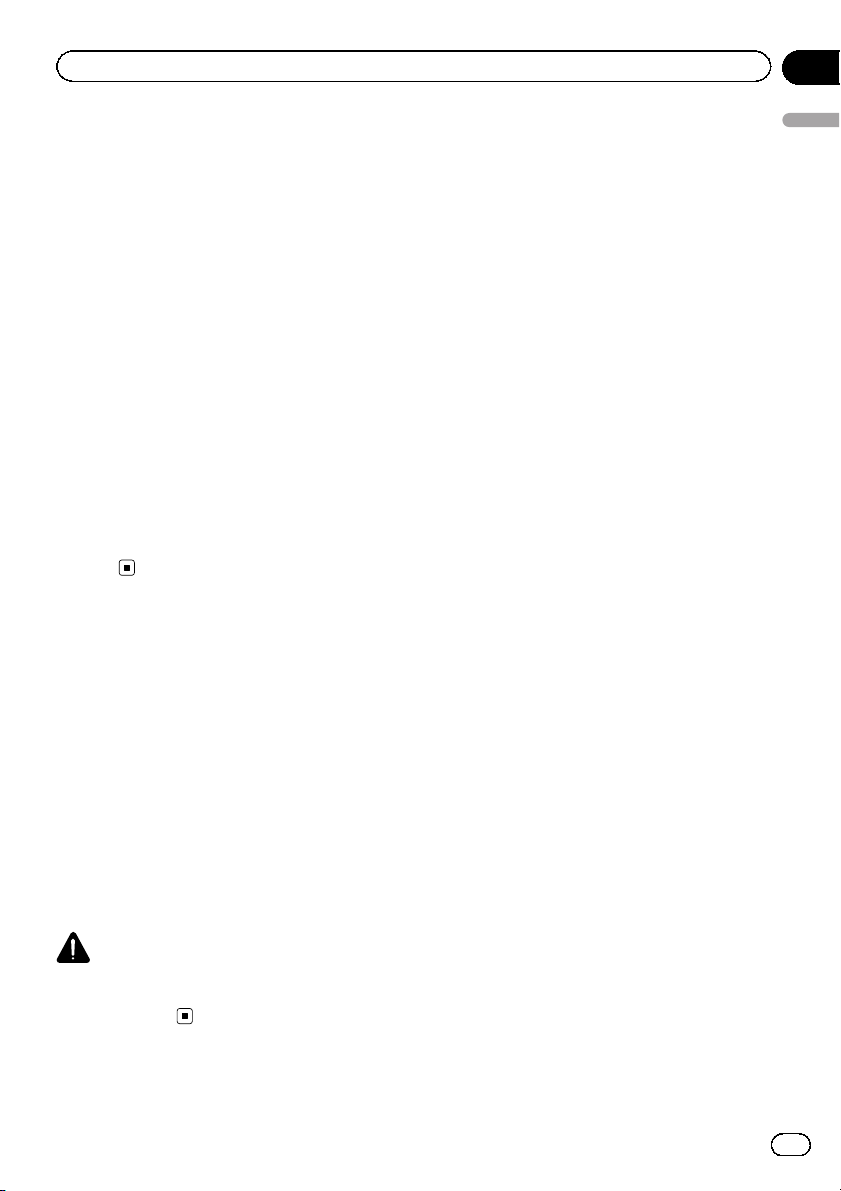
Меры предосторожности
Раздел
01
! Во избежание повреждения устройства и
получения травм, а также возможного нарушения действующего законодательства
запрещается просмотр видео на передних
сиденьях, когда автомобиль находится в
движении.
! В некоторых странах или штатах просмотр
изображений на дисплее внутри транспортного средства даже пассажирами
может быть противозаконным. Такие правила должны соблюдаться везде, где они
приняты.
При попытке просмотра видео во время
движения автомобиля на переднем дисплее появится предупреждение Viewing of
front seat video source while driving is
strictly prohibited.
Для просмотра видео на переднем дисплее припаркуйте автомобиль в безопасном месте и включите стояночный
тормоз.
Во избежание разрядки
аккумуляторной батареи
При использовании данного устройства не
заглушайте двигатель автомобиля, чтобы
избежать расхода заряда аккумуляторной
батареи.
! В случае отключения питания данного
устройства в результате замены аккумуляторной батареи и т.п. настройки микрокомпьютера устройства
сбрасываются. Перед отключением питания рекомендуется сохранить информацию о настройках аудиопараметров.
Меры предосторожности
ПРЕДУПРЕЖДЕНИЕ
Не используйте устройство в автомобилях, в
которых не предусмотрено положение ключа
зажигания ACC.
Ru
5
Page 6

Раздел
02
Перед началом эксплуатации
Если вы желаете утилизировать данное изделие, не выбрасывайте его вместе с обычным бытовым мусором. Существует
отдельная система сбора использованных
электронных изделий в соответствии с законодательством, которая предполагает соответствующее обращение, возврат и
переработку.
Частные лица в странах Евросоюза, Швейцарии и Норвегии могут бесплатно возвращать использованные электронные
изделия в специализированные пункты
приема или в магазин (при покупке аналогичного нового устройства).
Если Ваша страна не указана в приведенном выше перечне, обращайтесь в органы
местного управления за инструкциями по
правильной утилизации продукта.
Тем самым Вы обеспечите утилизацию Вашего изделия с соблюдением обязательных процедур по обработке, утилизации и
вторичной переработке и, таким образом,
предотвратите потенциальное негативное
воздействие на окружающую среду и здоровье людей.
только в регионах, где транслируются сигналы RDS для FM-станций.
ВНИМАНИЕ
! Не допускайте попадания жидкости на ус-
тройство. Это может повлечь поражение
электрическим током. Кроме того, попадание жидкости в устройство может стать
причиной его выхода из строя, перегрева и
появления дыма.
! Pioneer CarStereo-Pass предназначен для
использования только в Германии.
! Всегда сохраняйте уровень громкости до-
статочно низким, чтобы были слышны
звуки извне.
! Не допускайте воздействия влажности на
изделие.
! При отключении или разряде аккумулятор-
ной батареи память предварительных настроек будет стерта.
Примечание
Выполненные настройки вступают в силу,
даже если выйти из меню без подтверждения
настройки.
Условия эксплуатации
Это устройство должно эксплуатироваться
в указанном ниже диапазоне температур.
Диапазон рабочих температур: от –10 °C
до +60 °C
Температура при выполнении теста
EN300328: –20°C и +55°C
Сведения об этом устройстве
Частоты тюнера в этом устройстве распределены для использования в Западной
Европе, Азии, на Ближнем Востоке, вАфрике и Океании. При использовании в других регионах качество приема может быть
плохим. Функция RDS (радиовещательная
система передачи информации) доступна
6
Ru
В случае возникновения
неполадок
При неполадках в работе этого изделия
свяжитесь с торговым представителем
компании-производителя или с ближайшим
сервисным пунктом Pioneer.
Page 7
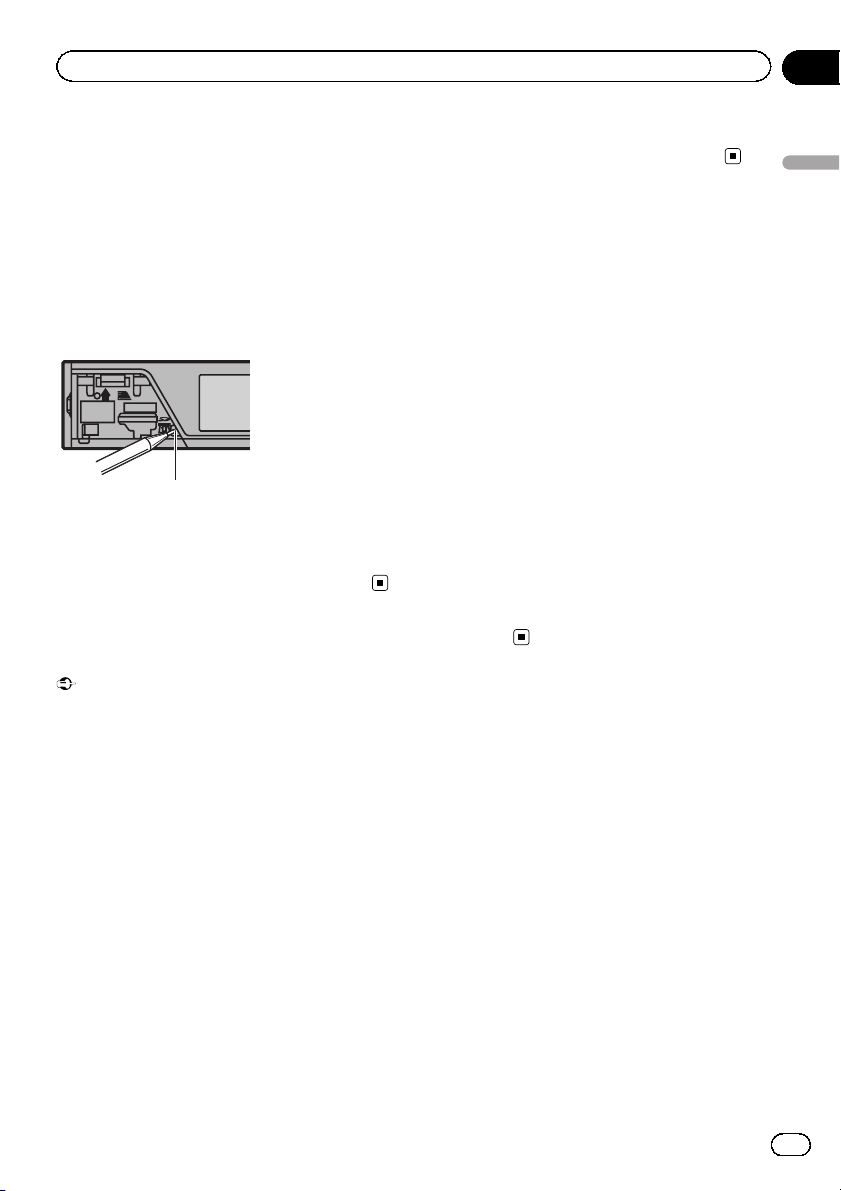
Перед началом эксплуатации
Раздел
02
Перезагрузка
микропроцессора
Микропроцессор следует перезагружать в
следующих случаях:
! Перед первым использованием этого
устройства после установки
! Если устройство работает неправильно
! Если на дисплее появляются странные
или неверные сообщения
Кнопка RESET
1 Снимите переднюю панель.
2 Нажмите RESET кончиком карандаша
или другим заостренным предметом.
Демонстрационный режим
Важно
Если красный провод (ACC) этого устройства
не подсоединен к контакту, обеспечивающему
включение/выключение зажигания, аккумуляторная батарея автомобиля может разрядиться.
См. раздел
монстрационного режима)
Demonstration (настройка де-
на стр. 35.
Сведения об этом
руководстве
! Данное руководство описывает функции
моделей MVH-8300BT и MVH-7300.
Функции bluetooth предусмотрены только в модели MVH-8300BT, поэтому опи-
сания этих функций не относятся к
модели MVH-7300.
! Далее в описании запоминающие ус-
тройства USB, USB аудиоплееры и
карты памяти SD собирательно называются “внешние запоминающие устройства (USB, SD)”. Если указываются
только запоминающие устройства USB
и USB аудиоплееры, то они собирательно называются “запоминающее устройство USB”.
! В данном руководстве iPod и iPhone
упоминаются под общим названием
«iPod».
Перед началом эксплуатации
Демонстрационный режим включается автоматически при повороте ключа зажигания в положение ACC или ON при
отключенном питании устройства. При выключении устройства этот режим не отключается. Чтобы отключить
демонстрационный режим, воспользуйтесь
меню начальных настроек. Следует помнить, что использование демонстрационного режима, когда ключ зажигания
находится в положении ACC, может привести к излишнему расходу заряда аккумуляторной батареи.
Ru
7
Page 8
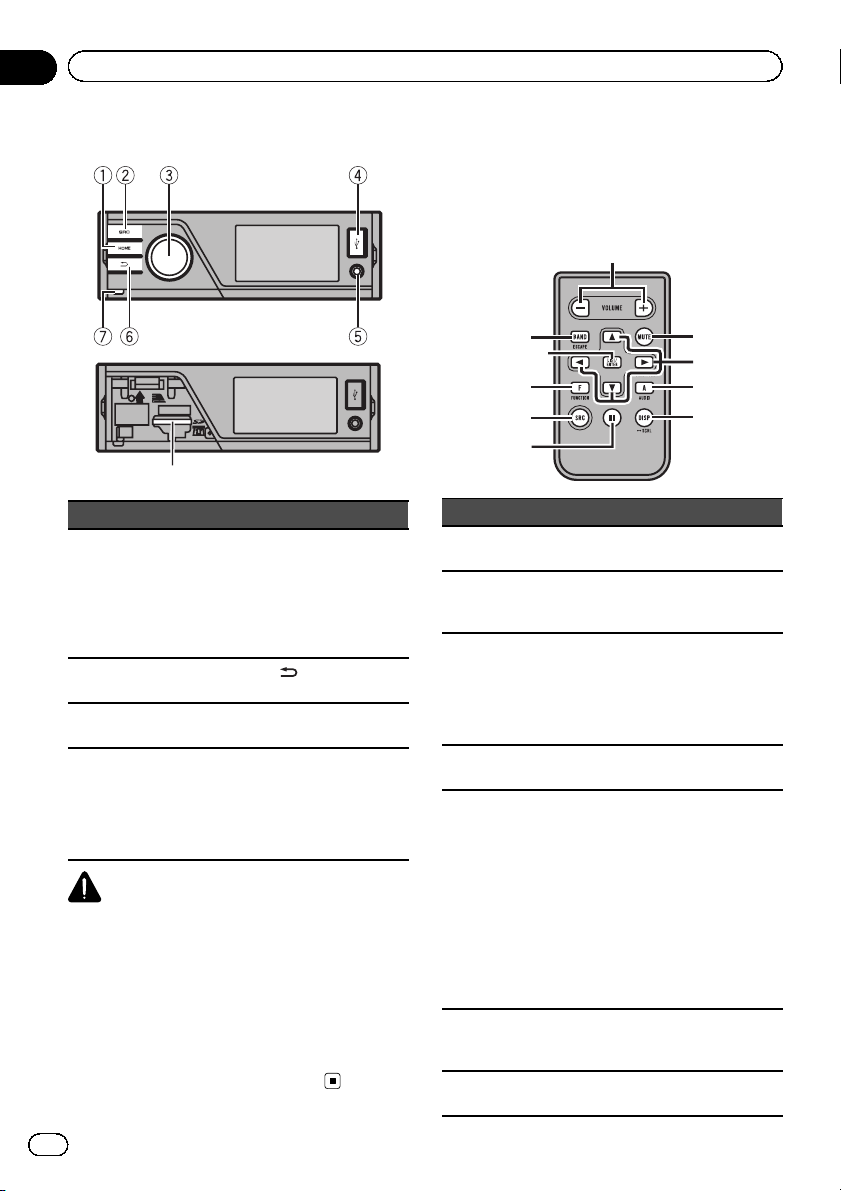
8
Раздел
03
Управление устройством
Основное устройство
Элемент Элемент
Вход AUX (разъем
стерео/видео 3,5
мм)
1 HOME 5
2 SRC/OFF 6
MULTI-CONTROL
3
(M.C.)
4 Порт USB 8
ВНИМАНИЕ
Для подключения аудиоплееров и запоминающих устройств с интерфейсом USB используйте USB-кабель Pioneer (CD-U50E,
приобретается отдельно), поскольку запоминающие подключаемые напрямую устройства
USB выступают из ресивера, что создает потенциальную опасность.
Не используйте изделия, не разрешенные
производителем к использованию.
Гнездомикрофона
для замера автоматического эквалайзера
(назад/выклю-
чить дисплей)
Кнопка снятия па-
7
нели
Слот для карты
памяти SD
Чтобы открыть
слот для карты памяти SD, снимите
переднюю панель.
Дополнительный пульт
дистанционного управления
Пульт дистанционного управления CDR320 продаётся отдельно.
Элемент Назначение
+/– (VOL-
9
UME)
a MUTE
b a/b/c/d
c AUDIO
d DISP/SCRL
e e
f FUNCTION
Нажмите, чтобы увеличить или
уменьшить громкость.
Нажмите, чтобы приглушить
звук. Чтобы отменить приглушение звука, нажмите еще раз.
Нажмите, чтобы произвести
ручную настройку с поиском,
ускоренную перемотку вперед,
перемотку назад, или использовать функции поиска дорожки.
Нажмите для отображения аудиофункций.
Нажмите, чтобы выбрать разные режимы экрана для источника аудиосигнала.
Нажмите, чтобы выбрать обычный режим или режим заставки для источника
видеосигнала.
! Если режим фоновой за-
ставки в меню заставок выключен, можно выбрать
обычный режим или режим
заставки.
Нажмите, чтобы включить
паузу или возобновить воспроизведение.
Нажмите для отображения
функций.
8
Ru
Page 9

Управление устройством
Раздел
03
Элемент Назначение
Нажмите, чтобы отобразить
список для требуемого источ-
g
h
LIST/
ENTER
BAND/ESCAPE
ника сигнала.
Нажмите данную кнопку, находясь в рабочем меню, для управления функциями.
Нажмите, чтобы выбрать из
трех FM-диапазонов и MW/LWдиапазонов.
При использовании внешнего
запоминающего устройства, содержащего медиафайлы разных типов, нажмите эту кнопку,
чтобы выбрать нужный тип
файла для воспроизведения.
Music (сжатые аудиофайлы)—
Video (видеофайлы DivX)—
Photo (файлы JPEG)
Нажмите для возврата из меню
списков/функций к обычному
экрану.
Нажмите, чтобы выйти из меню
начальных настроек.
Примечание
С помощью кнопок a/b/c/d на пульте дистанционного управления нельзя управлять настройками функций, аудиопараметрами,
меню списков и т. д. Воспользуйтесь регулятором на основном устройстве.
Основные операции
Важно
! Соблюдайте осторожность при снятии и
установке передней панели.
! Оберегайте переднюю панель от сильных
ударов.
! Предохраняйте переднюю панель от воз-
действия прямого солнечного света и высоких температур.
! Прежде чем снять переднюю панель, обя-
зательно отключите от нее все кабели и устройства, чтобы не повредить устройство
и внутреннюю отделку салона.
Снятие передней панели в целях защиты от
кражи
1 Чтобы отсоединить переднюю панель, нажми-
те на кнопку отсоединения панели.
2 Потяните переднюю панель на себя и снимите
ее.
3 Всегда храните снятую переднюю панель в
защитном футляре.
Установка передней панели
1 Сдвиньте переднюю панель вверх до щелчка.
Передняя панель крепится к основному устройству сверху. Убедитесь, что панель надежно закреплена на основном устройстве.
2 Нажмите на нижний край передней панели до
фиксации.
Если прикрепить переднюю панель к основному устройству не удается, попробуйте еще
раз. Следует избегать чрезмерного усилия,
так как это можно повредить переднюю панель.
Включение устройства
1 Нажмите кнопку SRC/OFF, чтобы включить ус-
тройство.
Выключение устройства
1 Нажмите и удерживайте кнопку SRC/OFF, пока
устройство не выключится.
Выбор источника сигнала
1 Нажимайте кнопку SRC/OFF для выбора из
следующих функций:
Radio (тюнер)—USB (запоминающее устройство USB)/iPod (iPod, подключенный через
USB)—SD (карта памяти SD)—AUX (AUX)
Регулировка громкости
1 Для регулировки громкости вращайте M.C.
Примечание
Если голубой/белый провод устройства подключен к реле панели управления автомобильной антенной, антенна на автомобиле
выдвигается при включении источника сигнала устройства. Чтобы втянуть антенну, выключите источник сигнала.
Управление устройством
Ru
9
Page 10
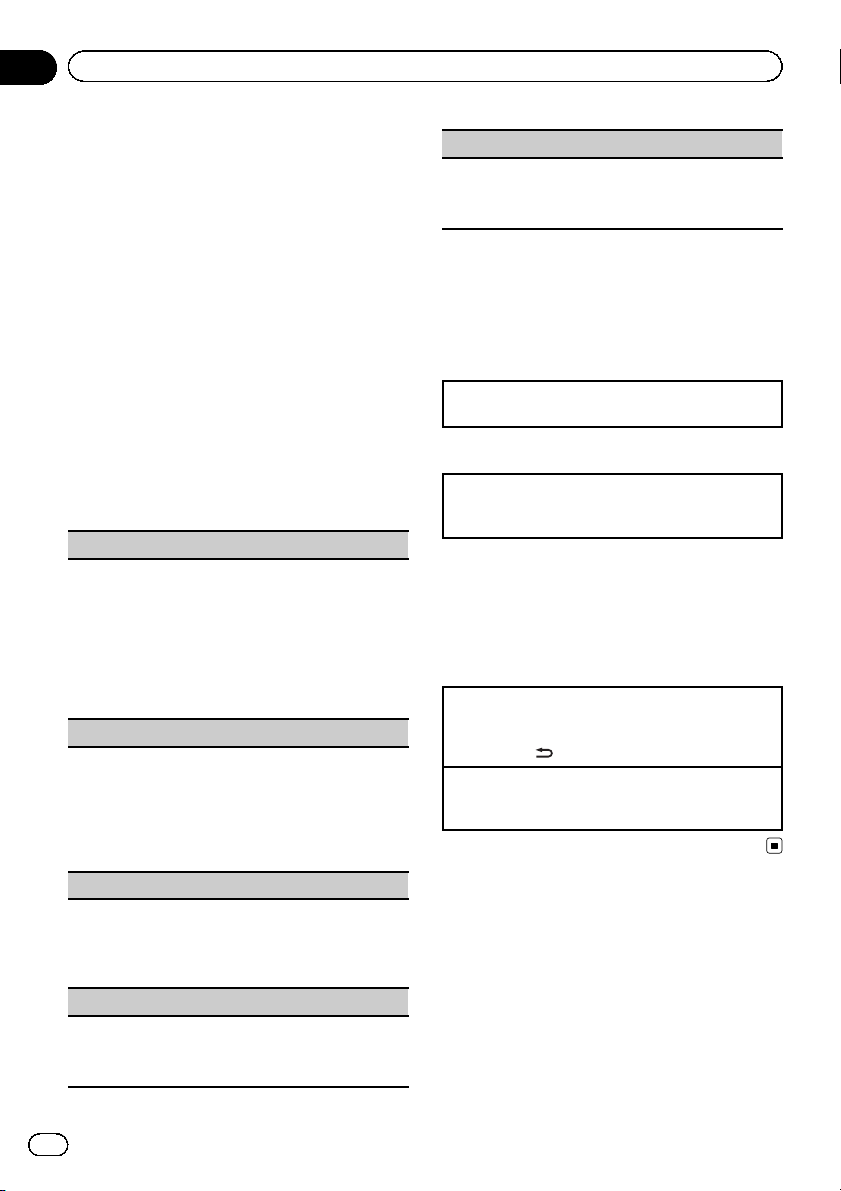
Раздел
03
Управление устройством
Основные функции меню
С помощью меню HOME можно выбрать
источник сигнала, использовать функции
списков, настройки звука и т.д.
1 Нажмите HOME.
2 Нажимайте M.C. вверх или вниз,
чтобы выбрать пункт меню.
Home (главное меню)—Custom (пользовательское меню)—Phone (меню телефона)
# Меню телефона имеется только в модели
MVH-8300BT.
3 Поворачивайте M.C. для перехода к
другому пункту меню.
Выбрав нужный параметр, совершите описанные ниже действия.
Home (главное меню)
Source (выбор источника сигнала)
1 Для вызова меню настройки нажмите M.C.
2 С помощью M.C. выберите нужный источник
сигнала.
Поворачивайте для перехода к другому источнику. Нажмите, чтобы выбрать.
Подробнее о доступных источниках сигнала
см. в разделе
стр.9.
List (использование меню списков)
1 Нажмите кнопку M.C. для отображения спис-
ка.
Нажатием производится вывод на дисплей, в
зависимости от выбранного источника сигнала, списка папок, списка файлов или списка
каналов предварительной настройки.
Audio (меню настройки параметров звука)
1 Нажмите M.C., чтобы отобразить меню на-
строек звука.
См. раздел
стр. 30.
System (меню настроек системы)
1 Нажмите M.C., чтобы отобразить меню на-
стройки системы.
См. раздел
Выбор источника сигнала
Регулировки параметров звука
Настройки системы
на стр. 32.
на
на
Entertainment (меню настроек заставки)
1 Нажмите M.C., чтобы вывести на дисплей
меню заставок.
См. раздел
Настройки заставки
на стр. 34.
Custom (пользовательское меню)
Можно выбрать меню внутри каждого
меню (меню аудиофункций и т. д.) и сохранить его в пользовательском меню.
См. раздел
меню
Отображение пользовательского меню
1 Для вызова меню настройки нажмите M.C.
Создание пользовательских
на стр. 10.
Phone (меню телефона)
Отображение меню телефона
! См. раздел
на стр. 29.
Использование меню телефона
Элементы меню, общие для
настройки функций/
аудиопараметров/начальных
настроек/списков
Возврат к предыдущему дисплею
Возврат к предыдущему списку/категории (к
папке/категории на один уровень выше)
1 Нажмите
Возврат в исходный режим
Отмена вывода меню начальных настроек
1 Нажмите HOME.
.
Создание
пользовательских меню
Часто используемые элементы меню
можно зарегистрировать в пользовательском меню.
! Разделы меню, которые можно зареги-
стрировать, отмечены индикаторами в
виде круга.
10
Ru
Page 11

Управление устройством
Раздел
03
1 Выведите на дисплей раздел меню,
который необходимо зарегистрировать.
См. раздел
Основные функции меню
на
стр. 10.
Можно вывести раздел меню в Home
(главное меню).
2 Для регистрации раздела меню на-
жмите и удерживайте M.C.
Разделы меню, которые Вы зарегистрировали, отмечены индикаторами в виде большого круга.
3 Откройте пользовательское меню и
выберите одно из зарегистрированных
меню.
См. раздел
Основные функции меню
на
стр. 10.
Примечание
Можно зарегистрировать до 12 разделов
меню.
Удаление
зарегистрированного меню
1 Откройте пользовательское меню и
выберите одно из зарегистрированных
меню.
См. раздел
стр. 10.
2 Для удаления меню нажмите вправо
и удерживайте M.C.
Основные функции меню
на
2 С помощью M.C. выберите
Guide Info.
Поворачивайте для перехода к другому
пункту меню. Нажмите, чтобы выбрать.
Отображается справочная информация.
Назначение
Вращайте M.C.
Нажмите M.C. вверх или вниз.
Нажмите M.C. влево или вправо.
Нажмите M.C.
Нажмите и удерживайте M.C.
Нажмите M.C. вверх.
Нажмите M.C. вниз.
Нажмите вверх и удерживайте
M.C.
# Нажмите M.C. для перехода к следующей
странице.
Управление устройством
Справочная информация
Данное устройство может отображать
справочную информацию об использовании M.C. для каждой функции.
1 Откройте меню системы.
См. раздел
стр. 10.
Основные функции меню
на
Использование телефона с
поддержкой Bluetooth
Данная функция доступна только для
MVH-8300BT.
Важно
! Поскольку это устройство находится в ре-
жиме готовности к подключению сотового
телефона посредством Bluetooth, использование устройства при остановленном
двигателе может привести к разряду аккумуляторной батареи.
Ru
11
Page 12
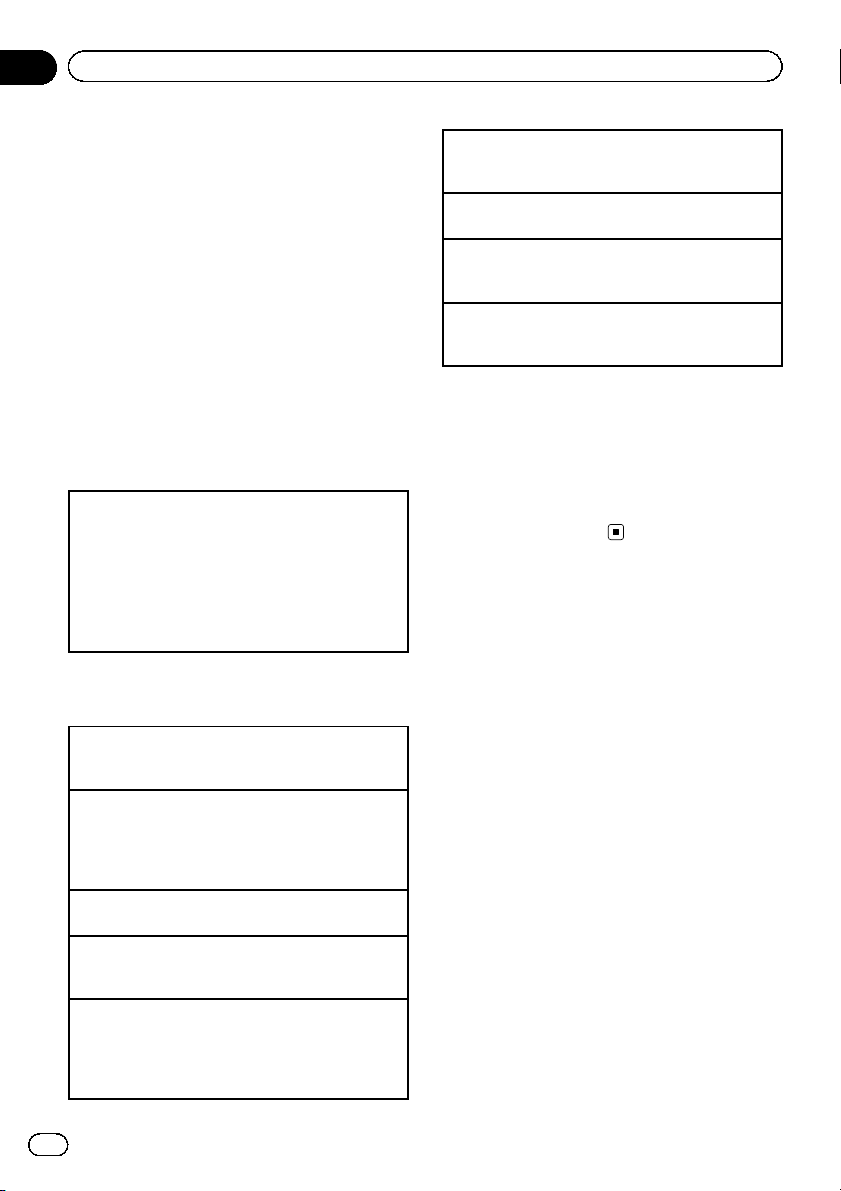
Раздел
03
Управление устройством
! Функции могут отличаться в зависимости
от модели сотового телефона.
! Во время вождения запрещено использо-
вание расширенных функций, требующих
повышенного внимания, таких, как набор
номеров с экрана, использование телефонного справочника и т.д. Прежде чем использовать расширенные функции,
остановите автомобиль в безопасном
месте.
Настройки для громкой связи
Прежде чем воспользоваться функцией
громкой связи, необходимо настроить устройство для работы с сотовым телефоном.
1 Подключение
Используйте меню соединения телефона
Bluetooth. См. раздел
соединения
2 Настройка функций
Используйте меню функций телефона Blue-
tooth. См. раздел
фона
на стр. 27.
на стр. 29.
Использование меню
Использование меню теле-
Основные операции
Переключение между абонентами, находящимися в режиме ожидания
1 Нажмите M.C. вверх.
Отмена ожидающего вызова
1 Нажмите M.C. вниз.
Регулировка уровня громкости для собеседника
1 Во время разговора нажмите M.C. вправо или
влево.
Включение и выключение режима закрытой связи
1 Во время разговора нажмите вверх и удержи-
вайте M.C.
Примечания
! Если на сотовом телефоне установлен
режим закрытой связи, функция громкой
связи может оказаться недоступной.
! Продолжительность вызова отобразится
на дисплее (это показание может незначительно отличаться от реальной продолжительности вызова).
Выполнение вызовов
1 См. раздел
на стр. 29.
Ответ на входящий вызов
1 При получении входящего вызова нажмите M.
C.
! Также выполнить эту операцию можно на-
Завершение вызова
1 Нажмите M.C.
Отклонение входящего вызова
1 При получении входящего вызова нажмите M.
C. вниз.
Ответ на ожидающий вызов
1 При получении входящего вызова нажмите M.
C.
! Также выполнить эту операцию можно на-
12
Ru
Использование меню телефона
жатием M.C. вверх.
жатием M.C. вверх.
Page 13
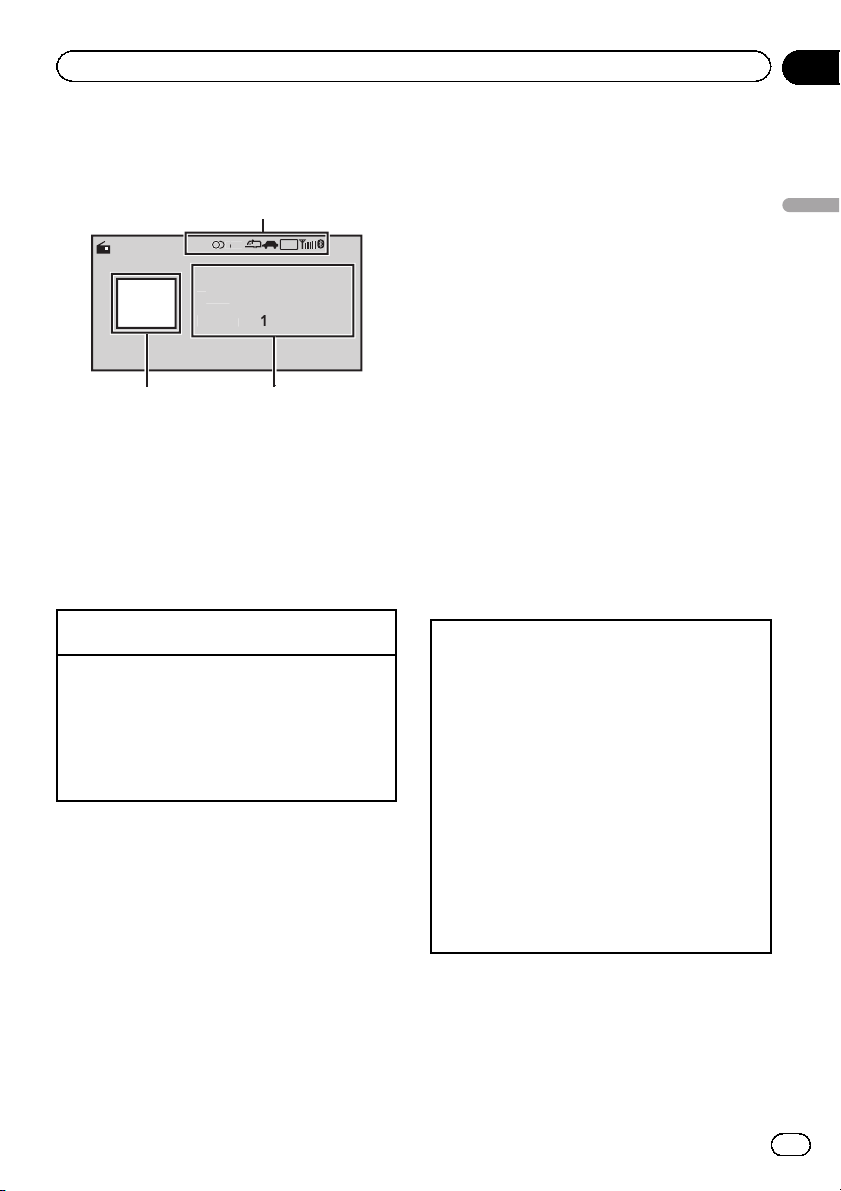
t
ext
ext
00
CH
Q
1
2
3
Управление устройством
Раздел
03
Радиоприемник
Основные операции
A-E
40.
16:54
MHz
на стр. 46.
Radio
1 Поле для отображения индикаторов
См. раздел
2 Поле для отображения текстовой инфор-
мации
Local
Tex
.
Список индикаторов
! Название PTY
! Название программы
! Индикатор диапазона/номера пред-
варительной настройки/частоты
3 Заставка источника сигнала
Ручная настройка (пошаговая)
1 Нажмите M.C. влево или вправо.
Поиск
1 Нажмите M.C. влево или вправо и удерживай-
те, а затем отпустите.
Вы можете отменить настройку с поиском,
нажав M.C. вправо или влево.
Каналы можно пропускать, нажимая вправо
или влево и удерживая M.C. Настройка с поиском начнется, как только Вы отпустите M.C.
Примечание
Можно включить или выключить функцию AF
(поиск альтернативных частот) данного ус-
тройства. Для обычной настройки функция AF
должна быть выключена (смотрите в стр. 14).
Использование функции Поиск PI
(по идентификатору программы)
Если подходящую станцию найти не удается или качество приема ухудшается, устройство автоматически выполнит поиск
другой станции со сходной программой. Во
время поиска отображается PI SEEK и приглушается звук.
Использование автоматического
поиска PI (по идентификатору
программы) для предварительно
настроенных станций
Если не удается вызывать предварительно
настроенные станции, устройство можно
настроить на выполнение поиска PI (по
идентификатору программы) во время вызова предварительной настройки.
! По умолчанию функция автоматическо-
го поиска PI (по идентификатору программы) выключена. См. раздел
Auto PI
(автоматический поиск по идентификатору программы)
на стр. 35.
Сохранение и вызов из памяти
радиостанций для каждого
диапазона
Использование экрана предварительной настройки
1 Нажмите M.C. вверх или вниз, чтобы отобра-
зить экран предварительной настройки.
2 Нажимайте M.C. вверх или вниз, пока на дис-
плее не отобразится нужный диапазон (FM1,
FM2, FM3 для FM или MW/LW).
3 С помощью M.C. сохраните выбранную часто-
ту в памяти устройства.
Поворачивайте для выбора другого номера
предварительной настройки. Чтобы сохранить, нажмите и удерживайте.
4 С помощью M.C. выберите нужную радио-
станцию.
Поворачивайте для перехода к другой радио-
станции. Нажмите, чтобы выбрать.
Экран предварительной настройки можно также
вызвать кнопкой HOME. См. раздел
функции меню
на стр. 10.
Основные
Настройка функций
1 Нажмите M.C., чтобы отобразить
меню функций.
Управление устройством
13
Ru
Page 14
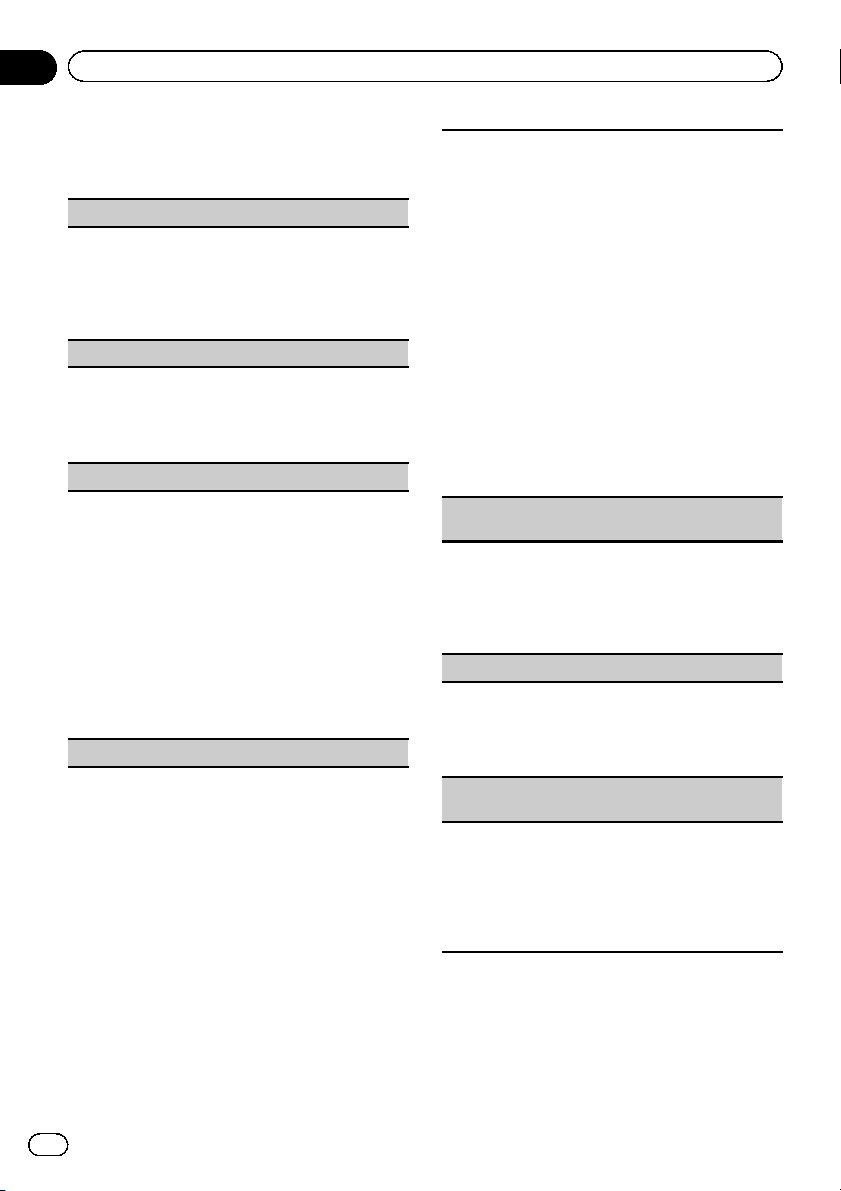
Раздел
03
Управление устройством
2 Для выбора функции вращайте M.C.
Чтобы подтвердить настройку, выполните
следующие действия.
BSM (запоминание лучших станций)
Функция BSM (запоминание лучших станций) позволяет автоматически сохранять в памяти устройства шесть станций с самым мощным
сигналом в порядке убывания его мощности.
1 Нажмите M.C., чтобы включить функцию BSM.
Для отмены режима нажмите M.C. еще раз.
Regional (региональный)
При использовании функции AF функция региональных программ ограничивает выбор станциями, транслирующими региональные программы.
1 Нажмите M.C., чтобы включить или выключить
функцию региональных программ.
Local (настройка с местным поиском)
Настройка с местным поиском позволяет настраиваться только на радиостанции с достаточно мощными сигналами для качественного
приема.
1 Для вызова меню настройки нажмите M.C.
2 Для выбора настройки вращайте M.C.
FM: Off—Level1—Level2—Level3—Level4
MW/LW: Off—Level1—Level2
Настройка самого высокого уровня позволяет
осуществлять прием только станций с самым
сильным сигналом, а уменьшение уровня настройки позволяет принимать станции с более
слабым сигналом.
3 Нажмите M.C., чтобы подтвердить выбор.
PTY search (выбор типа программы)
Можно настроиться на радиостанцию с помощью
информации PTY (типа программы).
1 Для вызова меню настройки нажмите M.C.
2 Для выбора настройки вращайте M.C.
News&Info—Popular—Classics—Others
3 Нажмите M.C., чтобы начать поиск.
Устройство начинает поиск радиостанций, передающих данный тип программ. При обнаружении радиостанции на дисплее будет
показано название данной программы.
Информация PTY (идентификационный код
типа программы) приведена в следующем
разделе. См. стр. 15.
Программы некоторых радиостанций могут отличаться от программ, указанных в передаваемом коде PTY.
Если ни одна из станций не передает программы нужного типа, то на дисплее в течение примерно четырех секунд будет показано Not
Found, и затем тюнер перейдет в режим приема станции, с которой был начат поиск.
Traffic Announce (режим ожидания дорожных сводок)
Независимо от выбранного источника сигнала дорожные сводки можно получать автоматически с
помощью функции TA (ожидание дорожных сводок).
1 Нажмите M.C., чтобы включить или выключить
режим ожидания дорожных сводок.
Alternative FREQ (поиск альтернативных частот)
Если качество приема низкое, устройство автоматически выполнит поиск другой станции в той же
сети.
1 Нажмите M.C., чтобы включить или выключить
функцию AF.
News Interrupt (прерывание для передачи новостей)
Устройство может переключаться с других станций на станцию новостей с кодом PTY, когда эта
станция начинает передавать программу новостей. После окончания программы новостей возобновляется прием прежней программы.
1 Нажмите M.C., чтобы включить или выключить
функцию НОВОСТИ.
14
Ru
Page 15

Управление устройством
Раздел
03
Radio Text (отображение радиотекста)
Тюнер может отображать данные радиотекста,
передаваемые станциями RDS, такие как информация о станции, название звучащей в эфире
песни и имя исполнителя.
! Автоматически сохраняются данные послед-
них трех сообщений радиотекста, при этом
более старые сообщения заменяются более
новыми.
1 Нажмите кнопку M.C. для вывода на дисплей
радиотекста.
Будет показан радиотекст принимаемой в настоящий момент станции.
2 Поворачивайте M.C., чтобы отобразить три по-
следних сообщения радиотекста.
См. раздел
текста
Если в памяти отсутствуют данные радиотекста,
то индикация на дисплее не изменится.
Запись и вызов из памяти радио-
на стр. 15.
Примечание
В диапазонах MW/LW можно выбрать только
BSM или Local.
Запись и вызов из памяти
радиотекста
Вы можете сохранить данные шести сообщений радиотекста.
1 Выведите на дисплей радиотекст,
который нужно сохранить.
См. раздел
диотекста)
2 Нажмите M.C.
Отображается экран предварительной настройки.
3 Используйте M.C., чтобы сохранить
выбранный радиотекст в памяти устройства.
Поворачивайте для выбора другого номера предварительной настройки. Чтобы сохранить, нажмите и удерживайте.
4 Используйте M.C. для выбора нужного радиотекста.
Поворачивайте для перехода к другому радиотексту. Нажмите, чтобы выбрать.
Radio Text (отображение ра-
на стр. 15.
Список PTY
News&Info
News (новости), Affairs (текущая информация),
Info (информация), Sport (спорт), Weather (погода), Finance (финансы)
Popular
Pop Mus (поп-музыка), Rock Mus (рок-музыка),
Easy Mus (легкая музыка), Oth Mus (прочие музыкальные жанры), Jazz (джаз), Country (кантри),
Nat Mus (национальная музыка), Oldies (золотая
коллекция), Folk mus (народная музыка)
Classics
L. Class (легкая классическая музыка), Classic
(классическая музыка)
Others
Educate (образовательные программы), Drama
(постановки), Culture (культура), Science (наука),
Varied (разное), Children (детские программы),
Social (социальные вопросы), Religion (религиоз-
ные программы), Phone In (ток-шоу), Touring (путешествия), Leisure (отдых), Document
(документальные программы)
Управление устройством
Ru
15
Page 16
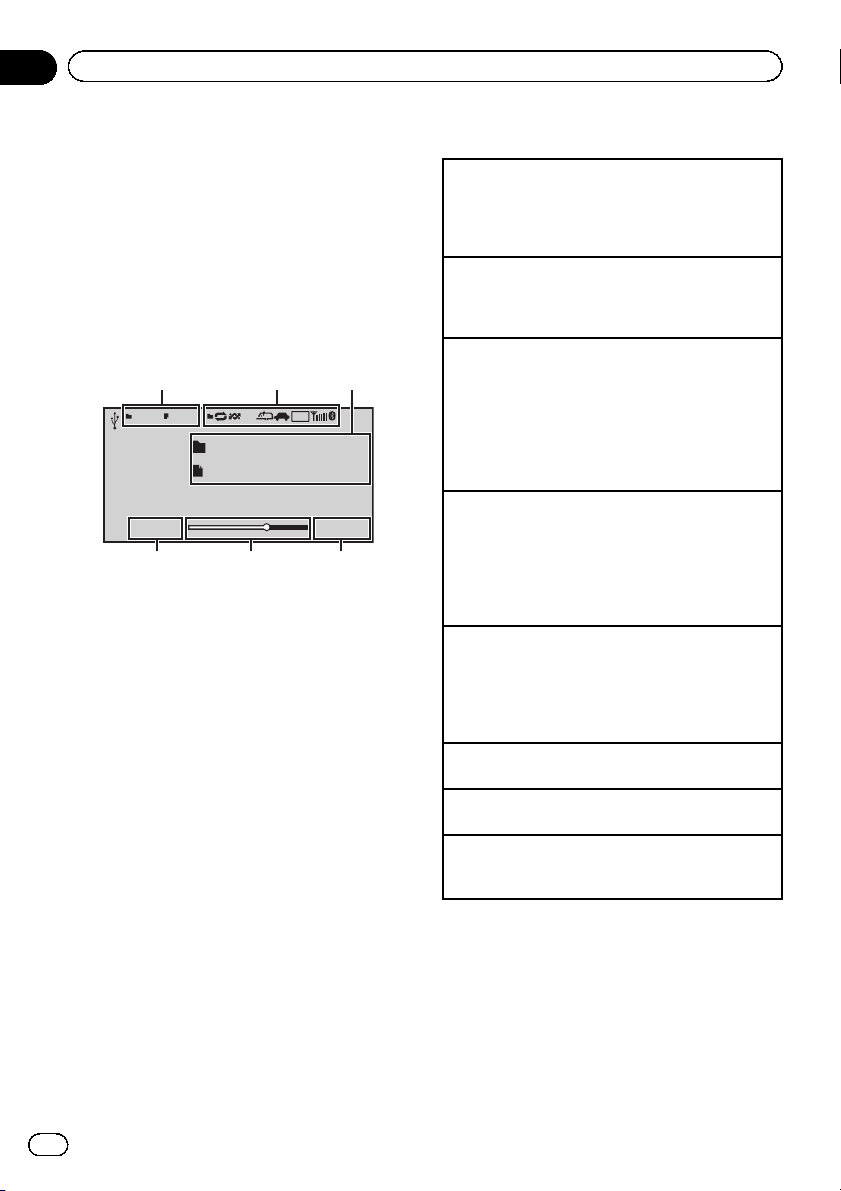
456
Раздел
03
Управление устройством
Воспроизведение видео
Основные операции
Если к данному устройству через интерфейсный кабель, например, CD-IU50V
(продается отдельно) подключен iPod с
поддержкой видео, то для воспроизведения видео, находящегося на iPod, выберите iPod в качестве источника сигнала. В
этом случае нет необходимости менять настройки функции AUX.
2 31
A-EQ
Video
Text
Text
8888'88" -8888'88"
Можно выбрать обычный режим или
режим заставки.
См. раздел
Display (настройка дисплея)
стр. 18.
1 Поле отображения информации о вос-
производимом файле
Внешнее запоминающее устройство
(USB, SD)
! Индикатор номера папки/файла
iPod
! Индикатор номера композиции
2 Поле для отображения индикаторов
См. раздел
Список индикаторов
3 Поле для отображения текстовой инфор-
мации
Внешнее запоминающее устройство
(USB, SD)
! Название папки
! Название файла
iPod
! Название композиции
! Имя артиста
! Название альбома
4 Индикатор времени воспроизведения
5 Шкала воспроизведения
16:542345 7890
на
на стр. 46.
6 Индикатор оставшегося времени
Воспроизведение файлов на запоминающем устройстве USB
1 Откройте крышку порта USB.
2 Подключите запоминающее устройство USB с
помощью кабеля USB.
Остановка воспроизведения файлов на запоминающем устройстве USB
1 Запоминающее устройство USB можно отклю-
чить в любой момент.
Воспроизведение файлов с карты памяти SD
1 Снимите переднюю панель.
2 Вставьте карту памяти SD в слот для карты
памяти SD.
Вставляйте карту контактной поверхностью
вниз, затем нажмите до щелчка и фиксации в
слоте.
3 Установите переднюю панель на место.
Остановка воспроизведения файлов на карте памяти SD
1 Снимите переднюю панель.
2 Нажмите на карту памяти SD до щелчка.
Карта памяти SD выйдет из слота.
3 Извлеките карту памяти SD.
4 Установите переднюю панель на место.
Воспроизведение видео на iPod
1 Откройте крышку порта USB.
2 С помощью интерфейсного кабеля (напри-
мер, CD-IU50V) подключите iPod к кабелю
USB и к входу AUX с разъемом Dock Connector.
Выбор папки
1 Нажмите M.C. вверх или вниз.
Выбор файла (раздела)
1 Нажмите M.C. влево или вправо.
Ускоренная перемотка вперед или назад
1 Нажмите M.C. влево или вправо и удерживай-
те.
Примечания
! Если запоминающее устройство USB не
используется, отсоедините его.
! Текстовая информация несовместимого
формата, записанная в видеофайле,
может не отображаться или отображаться
некорректно.
16
Ru
Page 17

Управление устройством
Раздел
03
! Текстовая информация несовместимого
формата, сохраненная на iPod, не будет
отображаться на дисплее данного устройства.
! Перед подключением iPod к устройству от-
ключите от него наушники.
! iPod можно включить или выключить, толь-
ко если выбран режим управления App.
! Выключение iPod происходит примерно
через две минуты после установки ключа
зажигания в положение OFF.
! При использовании внешнего запоминаю-
щего устройства, содержащего медиафайлы разных типов, можно выбрать нужный
тип файла при воспроизведении разных
файлов.
См. раздел
файлов)
A/V Format (выбор типа медиа-
на стр. 18.
Выбор и воспроизведение
файлов из списка
1 Выведите на дисплей меню списков.
См. раздел
стр. 10.
2 С помощью M.C. выберите нужное
имя файла (или папки).
Выбор названия файла или папки
1 Вращайте M.C.
Воспроизведение
1 Выберите композицию и нажмите M.C.
Просмотр списка файлов (папок) в выбранной
папке
1 Выберите папку и нажмите M.C.
Переход к другому названию файла или папки
(пропустить 100 элементов)
1 Нажмите M.C. вверх или вниз.
Переход к другому названию файла или папки
(автоматически пропускать 100 элементов каждый раз)
1 Нажмите вверх или вниз и удерживайте M.C.
Основные функции меню
на
Поиск видео на iPod
1 Выведите на дисплей меню списков.
См. раздел
Основные функции меню
на
стр. 10.
2 С помощью M.C. выберите категорию/видеоролик.
Выбор названия видеоролика или категории
1 Вращайте M.C.
Воспроизведение
1 Выберите видеоролик и нажмите M.C.
Просмотр списка названий файлов (папок) ввыбранной папке
1 Выберите категорию и нажмите M.C.
Поиск в списке по алфавиту
1 При отображении на дисплее списка выбран-
ной категории, нажмите вправо или влево и
удерживайте M.C., чтобы включить режим по-
иска по алфавиту.
2 Для выбора буквы вращайте M.C.
3 Нажмите M.C. для отображения списка по ал-
фавиту.
Переход к другому названию видеоролика (пропустить 100 элементов)
1 Нажмите M.C. вверх или вниз.
Переход к другому названию видеоролика (автоматически пропускать 100 элементов каждый
раз)
1 Нажмите вверх или вниз и удерживайте M.C.
Воспроизведение
содержимого VOD (видео по
запросу) в формате DivX
На некоторых дисках формата DivX содержимое VOD (видео по запросу) можно воспроизводить только определенное
количество раз. При попытке воспроизведения такого контента с внешнего устройства на экране отображается информация
об оставшемся количестве раз. Таким образом, Вы можете решить, воспроизводить
или не воспроизводить запись с внешнего
устройства.
â
Управление устройством
Ru
17
Page 18

Раздел
03
Управление устройством
! Если VOD содержимое Вашего DivX
диска не имеет ограничений по количеству воспроизведений, то Вы можете
подключить внешнее устройство и воспроизводить его содержимое неограниченное количество раз, и при этом на
дисплее не будут отображаться никакие
сообщения.
! Оставшееся количество воспроизведе-
ний отображается в поле Remaining
Views:.
Важно
! Чтобы воспроизвести VOD содержимое
формата DivX на данном устройстве, сначала необходимо зарегистрировать данное устройство у Вашего поставщика
содержимого VOD формата DivX. Подробнее о регистрационном коде см. в разделе
Отображение регистрационного кода содержимого VOD формата DivX
â
на стр. 41.
! Содержимое VOD формата DivX защище-
но системой DRM (цифровой системой
управления правами). Это допускает воспроизведение содержимого только на зарегистрированных устройствах.
% Если после подключения внешнего
устройства с содержимым VOD формата DivX отображается сообщение, используйте M.C. для выбора нужного
режима.
Для изменения режима поверните переключатель, для выбора – нажмите.
! Play – Воспроизведение содержимого
VOD формата DivX
! Next Play – Переход к следующему
файлу
! Stop – Для отмены воспроизведения со-
держимого VOD формата DivX
Настройка функций
1 Нажмите M.C., чтобы отобразить
меню функций.
2 Для выбора функции вращайте M.C.
Чтобы подтвердить настройку, выполните
следующие действия.
Внешнее запоминающее устройство
(USB, SD)
Play/Pause (воспроизведение/пауза)
1 Для вызова меню настройки нажмите M.C.
2 Для выбора настройки вращайте M.C.
Play—Pause
3 Нажмите M.C., чтобы подтвердить выбор.
Play Mode (повторное воспроизведение)
1 Для вызова меню настройки нажмите M.C.
2 Вращайте M.C., чтобы выбрать диапазон по-
вторного воспроизведения.
! All – повтор всех файлов
! File – повтор текущего файла
! Folder – повтор текущей папки
3 Нажмите M.C., чтобы подтвердить выбор.
Stop (остановка воспроизведения)
1 Нажмите M.C., чтобы остановить воспроизве-
дение.
Time Search (поиск по времени)
1 Для вызова меню настройки нажмите M.C.
2 Поворачивайте M.C., чтобы найти нужный
фрагмент.
3 Нажмите M.C., чтобы подтвердить выбор.
Wide Mode (переключение широкоформатного
режима)
1 Для вызова меню настройки нажмите M.C.
2 Для выбора настройки вращайте M.C.
Full (во весь экран)—Just (точный)—Cinema
(кино)—Zoom (увеличение)—Normal ( обы-
чный)
Подробную информацию о настройках см. в
разделе
Изменение формата экрана
40.
3 Нажмите M.C., чтобы подтвердить выбор.
Display (настройка дисплея)
Можно выбрать обычный режим или режим заставки.
1 Для вызова меню настройки нажмите M.C.
2 Нажмите M.C. для выбора нужной настройки.
A/V Format (выбор типа медиафайлов)
на стр.
18
Ru
Page 19

Управление устройством
Раздел
03
1 Для вызова меню настройки нажмите M.C.
2 Для выбора настройки вращайте M.C.
Music (сжатые аудиофайлы)—Video (видео-
файлы DivX)—Photo (файлы JPEG)
3 Нажмите M.C., чтобы подтвердить выбор.
DivX® Subtitle (настройка файла субтитров DivX)
1 Для вызова меню настройки нажмите M.C.
2 Для выбора настройки вращайте M.C.
Original (субтитры DivX) — Custom ( внешние
субтитры DivX)
Подробную информацию о настройках см. в
разделе
Настройка файла субтитров DivX
стр. 40.
3 Нажмите M.C., чтобы подтвердить выбор.
TV Aspect (настройки формата изображения)
1 Для вызова меню настройки нажмите M.C.
2 Для выбора настройки вращайте M.C.
16 : 9 — Letter Box — Pan Scan
Подробную информацию о настройках см. в
разделе
Настройка формата изображения
стр. 41.
3 Нажмите M.C., чтобы подтвердить выбор.
DivX® VOD (регистрационный код DivX
1 Для вызова меню настройки нажмите M.C.
2 Используйте M.C., чтобы отобразить нужный
код.
Поворачивайте для перехода к другому пункту
меню. Нажмите, чтобы выбрать.
Registration – См.
ционного кода содержимого VOD формата
â
DivX
на стр. 41.
Deregistration – См.
ны регистрации
Audio Lang. (настройка языка звукового сопровождения)
Если файл записан на двух или более языках, то
при его воспроизведении можно переключать
язык звукового сопровождения.
1 Для вызова меню настройки нажмите M.C.
2 Для выбора настройки вращайте M.C.
3 Нажмите M.C., чтобы подтвердить выбор.
Отображение регистра-
Отображение кода отме-
на стр. 41.
â
на
на
VOD)
Subtitle Lang. (настройка языка субтитров)
Если файл имеет один или несколько языков субтитров, то при его воспроизведении можно переключать язык субтитров.
1 Для вызова меню настройки нажмите M.C.
2 Для выбора настройки вращайте M.C.
3 Нажмите M.C., чтобы подтвердить выбор.
iPod
Play/Pause (пауза)
1 Нажмите M.C., чтобы включить паузу или воз-
обновить воспроизведение.
Shuffle Mode (перемешать)
1 Для вызова меню настройки нажмите M.C.
2 Вращайте M.C., чтобы выбрать нужный
режим.
! Songs – воспроизведение композиций из
выбранного списка в произвольной последовательности.
! Albums – воспроизведение по порядку
композиций из альбома, выбранного случайным образом.
! Off – отмена режима воспроизведения в
произвольной последовательности.
3 Нажмите M.C., чтобы подтвердить выбор.
Play Mode (повторное воспроизведение)
1 Для вызова меню настройки нажмите M.C.
2 Вращайте M.C., чтобы выбрать диапазон по-
вторного воспроизведения.
! One – повтор текущей композиции
! All – повтор всех композиций в выбранном
списке
3 Нажмите M.C., чтобы подтвердить выбор.
Control Mode (режим управления)
Эта функция несовместима со следующими моделями iPod.
! iPod nano 1-го поколения
! iPod 5-го поколения
1 Нажмите M.C., чтобы выбрать нужный режим.
! App – управление функциями iPod данно-
го устройства может производиться с подключенного устройства iPod.
! Audio – управление функциями iPod дан-
ного устройства может производиться с помощью органов управления данного
устройства.
Time Search (поиск по времени)
Управление устройством
Ru
19
Page 20

Раздел
03
Управление устройством
1 Для вызова меню настройки нажмите M.C.
2 Поворачивайте M.C., чтобы найти нужный
фрагмент.
3 Нажмите M.C., чтобы подтвердить выбор.
Wide Mode (переключение широкоформатного
режима)
1 Для вызова меню настройки нажмите M.C.
2 Для выбора настройки вращайте M.C.
Full (во весь экран)—Just (точный)—Cinema
(кино)—Zoom (увеличение)—Normal ( обы-
чный)
Подробную информацию о настройках см. в
разделе
Изменение формата экрана
40.
3 Нажмите M.C., чтобы подтвердить выбор.
Display (настройка дисплея)
Можно выбрать обычный режим или режим заставки.
1 Для вызова меню настройки нажмите M.C.
2 Нажмите M.C. для выбора нужной настройки.
ABC Search (настройка режима поиска по алфавиту)
Если эта настройка включена, можно переключаться в режим поиска по алфавиту, дважды повернув M.C. во время использования функции
поиска на iPod. См.
на стр. 17.
1 Чтобы включить или выключить настройку
двойного поворота M.C., нажмите M.C.
Sound Retriever (sound retriever, технология преобразования звука)
Автоматически улучшает качество звука сжатых
аудиофайлов и восстанавливает полноту звучания.
1 Для вызова меню настройки нажмите M.C.
2 Для выбора настройки вращайте M.C.
Off (выкл)—1—2
Настройка 1 эффективна для файлов с низкой
степенью сжатия, а настройка 2 – для файлов
с высокой степенью сжатия.
3 Нажмите M.C., чтобы подтвердить выбор.
Поиск в списке по алфавиту
на стр.
! Следующими функциями можно управлять
с данного устройства, даже если выбран
режим управления App.
— Громкость, перемотка вперед/назад, пе-
реход к предыдущей/следующей дорожке, пауза
! При установке режима управления App
доступны только следующие функции:
— Доступны только функции Play/Pause
(пауза), Control Mode (режим управления), Wide Mode (переключение широкоформатного режима) и Display
(настройки дисплея).
— Функция выбора вручную с помощью
органов управления данного устройства
недоступна.
! Если режим фоновой заставки в меню за-
ставок выключен, можно выбрать следующие функции.
— Wide Mode (переключение широкофор-
матного режима)
— Display (настройка дисплея)
— DivX® Subtitle (настройка файла суб-
титров DivX)
— TV Aspect (настройки формата изобра-
жения)
— Subtitle Lang. (настройка языка
субтитров)
Примечания
! При переключении на режим управления
App воспроизведение композиции приостанавливается. Чтобы возобновить воспроизведение, используйте iPod.
20
Ru
Page 21

Управление устройством
Раздел
03
Воспроизведение аудио
Основные операции
1
234 789
Music
4
8888'88" -8888'88"
5
1 Поле отображения информации о вос-
производимом файле
Внешнее запоминающее устройство
(USB, SD)
! Индикатор номера папки/файла
iPod
! Индикатор номера композиции
2 Поле для отображения индикаторов
См. раздел
3 Поле для отображения текстовой инфор-
мации
Внешнее запоминающее устройство
(USB, SD)
! Название композиции/имя артиста/
название альбома—название папки/
файла
iPod
! Название композиции
! Имя артиста
! Название альбома
4 Зона отображения заставки/изображения
источника сигнала
iPod
! Дисплей заставки или изображения
источника сигнала
Внешнее запоминающее устройство
(USB, SD)
! Заставка источника сигнала
5 Индикатор времени воспроизведения
6 Шкала воспроизведения
7 Индикатор оставшегося времени
Список индикаторов
2
A-EQ
S.Rtrv
16:54
Text
Text
Text
67
на стр. 46.
3
Воспроизведение композиций на запоминающем
устройстве USB
1 Откройте крышку порта USB.
2 Подключите запоминающее устройство USB с
помощью кабеля USB.
Остановка воспроизведения файлов на запоминающем устройстве USB
1 Запоминающее устройство USB можно отклю-
чить в любой момент.
Воспроизведение композиций с карты памяти SD
1 Снимите переднюю панель.
2 Вставьте карту памяти SD в слот для карты
памяти SD.
Вставляйте карту контактной поверхностью
вниз, затем нажмите до щелчка и фиксации в
слоте.
3 Установите переднюю панель на место.
Остановка воспроизведения файлов на карте памяти SD
1 Снимите переднюю панель.
2 Нажмите на карту памяти SD до щелчка.
Карта памяти SD выйдет из слота.
3 Извлеките карту памяти SD.
4 Установите переднюю панель на место.
Воспроизведение музыки на iPod
1 Откройте крышку порта USB.
2 Подключите iPod с помощью кабеля USB спе-
реходником Dock Connector.
Выбор папки
1 Нажмите M.C. вверх или вниз.
Выбор дорожки (раздела)
1 Нажмите M.C. влево или вправо.
Ускоренная перемотка вперед или назад
1 Нажмите M.C. влево или вправо и удерживай-
те.
Примечания
! Если запоминающее устройство USB не
используется, отсоедините его.
! В зависимости от версии iTunes, исполь-
зуемой для записи файлов МР3 на диск,
или от типа медиафайла текстовая информация несовместимого формата, записанная в аудиофайле, может отображаться
некорректно.
! Перед подключением iPod к устройству от-
ключите от него наушники.
! iPod можно включить или выключить, толь-
ко если выбран режим управления App.
Управление устройством
Ru
21
Page 22

Раздел
03
Управление устройством
! Выключение iPod происходит примерно
через две минуты после установки ключа
зажигания в положение OFF.
Выбор и воспроизведение
фалов/дорожек из списка
Действия аналогичны порядку работы с видеофайлами.(См. раздел
произведение файлов из списка
Выбор и вос-
на стр.
17.)
Доступны следующие операции.
Воспроизведение композиции из выбранной
папки
1 Выберите папку, затем нажмите и удерживай-
те M.C.
Поиск композиций на iPod
Действия аналогичны порядку работы с видеофайлами.(См. раздел
iPod
на стр. 17.)
Поиск видео на
Доступны следующие операции.
Воспроизведение композиции в выбранной категории
1 Выберите категорию, затем нажмите и удер-
живайте M.C.
Однако категории верхнего уровня отличаются от категорий для видеофайлов.
! Video (видео)
! Playlists (списки воспроизведения)
! Artists (артисты)
! Albums (альбомы)
! Songs (композиции)
! Podcasts (подкасты)
! Genres (жанры)
! Composers (композиторы)
! Audiobooks (аудиокниги)
Настройка функций
1 Нажмите M.C., чтобы отобразить
меню функций.
2 Для выбора функции вращайте M.C.
Чтобы подтвердить настройку, выполните
следующие действия.
Внешнее запоминающее устройство
(USB, SD)
Play/Pause (пауза)
1 Нажмите M.C., чтобы включить паузу или воз-
обновить воспроизведение.
Random (воспроизведение в произвольной последовательности)
1 Нажмите M.C., чтобы включить или выключить
функцию воспроизведения в произвольной последовательности.
Play Mode (повторное воспроизведение)
1 Для вызова меню настройки нажмите M.C.
2 Вращайте M.C., чтобы выбрать диапазон по-
вторного воспроизведения.
! All – повтор всех файлов
! File – повтор текущего файла
! Folder – повтор текущей папки
3 Нажмите M.C., чтобы подтвердить выбор.
Sound Retriever (sound retriever, технология пре-
образования звука)
Автоматически улучшает качество звука сжатых
аудиофайлов и восстанавливает полноту звучания.
1 Для вызова меню настройки нажмите M.C.
2 Для выбора настройки вращайте M.C.
Off (выкл)—1—2
Настройка 1 эффективна для файлов с низкой
степенью сжатия, а настройка 2 – для файлов
с высокой степенью сжатия.
3 Нажмите M.C., чтобы подтвердить выбор.
Time Search (поиск по времени)
1 Для вызова меню настройки нажмите M.C.
2 Поворачивайте M.C., чтобы найти нужный
фрагмент.
3 Нажмите M.C., чтобы подтвердить выбор.
Display (настройка дисплея)
Можно выбрать нужный тип текстовой информации.
1 Для вызова меню настройки нажмите M.C.
2 Нажмите M.C. для выбора нужной настройки.
22
Ru
Page 23

Управление устройством
Раздел
03
A/V Format (выбор типа медиафайлов)
1 Для вызова меню настройки нажмите M.C.
2 Для выбора настройки вращайте M.C.
Music (сжатые аудиофайлы)—Video (видео-
файлы DivX)—Photo (файлы JPEG)
3 Нажмите M.C., чтобы подтвердить выбор.
iPod
Play/Pause (пауза)
1 Нажмите M.C., чтобы включить паузу или воз-
обновить воспроизведение.
Shuffle All (перемешать все)
1 Нажмите M.C., чтобы включить функцию «пе-
ремешать все».
Чтобы выключить функцию «перемешать
все», нажмите Shuffle Mode в меню Function
еще раз.
Shuffle Mode (перемешать)
1 Для вызова меню настройки нажмите M.C.
2 Вращайте M.C., чтобы выбрать нужный
режим.
! Songs – воспроизведение композиций из
выбранного списка в произвольной последовательности.
! Albums – воспроизведение по порядку
композиций из альбома, выбранного случайным образом.
! Off – отмена режима воспроизведения в
произвольной последовательности.
3 Нажмите M.C., чтобы подтвердить выбор.
Play Mode (повторное воспроизведение)
1 Для вызова меню настройки нажмите M.C.
2 Вращайте M.C., чтобы выбрать диапазон по-
вторного воспроизведения.
! One – повтор текущей композиции
! All – повтор всех композиций в выбранном
списке
3 Нажмите M.C., чтобы подтвердить выбор.
Link Search (поиск по категории)
Можно воспроизводить композиции из следующих списков.
• Список альбомов артиста, композиция которого
воспроизводится в данный момент
• Список композиций, относящихся к воспроизводимому в данный момент альбому
• Список альбомов, относящихся к воспроизводимому в данный момент музыкальному жанру
1 Для вызова меню настройки нажмите M.C.
2 Для изменения режима вращайте M.C., для
выбора – нажмите.
! Artists – На дисплее отображается список
альбомов артиста, композиция которого
воспроизводится в данный момент.
! Albums – Отображение списка композиций
из альбома, который воспроизводится в
данный момент.
! Genres – Отображение списка альбомов в
жанре, который воспроизводится в данный
момент.
3 Для выбора альбома или композиции из спис-
ка используйте M.C.
Подробнее о выборе операций см.
видео на iPod
Control Mode (режим управления)
Эта функция несовместима со следующими моделями iPod.
! iPod nano 1-го поколения
! iPod 5-го поколения
1 Нажмите M.C., чтобы выбрать нужный режим.
! App – управление функциями iPod данно-
го устройства может производиться с подключенного устройства iPod.
! Audio – управление функциями iPod дан-
ного устройства может производиться с помощью органов управления данного
устройства.
Audiobooks (скорость воспроизведения аудиокниги)
1 Для вызова меню настройки нажмите M.C.
2 Вращайте M.C., чтобы выбрать нужный
режим.
! Faster – ускоренное воспроизведение
! Normal – воспроизведение с обычной ско-
ростью
! Slower – замедленное воспроизведение
3 Нажмите M.C., чтобы подтвердить выбор.
Sound Retriever (sound retriever, технология пре-
образования звука)
на стр. 17.
Поиск
Управление устройством
Ru
23
Page 24

Раздел
03
Управление устройством
Автоматически улучшает качество звука сжатых
аудиофайлов и восстанавливает полноту звучания.
1 Для вызова меню настройки нажмите M.C.
2 Для выбора настройки вращайте M.C.
Off (выкл)—1—2
Настройка 1 эффективна для файлов с низкой
степенью сжатия, а настройка 2 – для файлов
с высокой степенью сжатия.
3 Нажмите M.C., чтобы подтвердить выбор.
Time Search (поиск по времени)
1 Для вызова меню настройки нажмите M.C.
2 Поворачивайте M.C., чтобы найти нужный
фрагмент.
3 Нажмите M.C., чтобы подтвердить выбор.
ABC Search (настройка режима поиска по алфави-
ту)
Если эта настройка включена, можно переключаться в режим поиска по алфавиту, дважды повернув M.C. во время использования функции
поиска на iPod. См.
на стр. 17.
1 Чтобы включить или выключить настройку
двойного поворота M.C., нажмите M.C.
Поиск в списке по алфавиту
Примечания
! При переключении на режим управления
App воспроизведение композиции приостанавливается. Чтобы возобновить воспроизведение, используйте iPod.
! Следующими функциями можно управлять
с данного устройства, даже если выбран
режим управления App.
— Громкость, перемотка вперед/назад, пе-
реход к предыдущей/следующей дорожке, пауза
! При установке режима управления App
доступны только следующие функции:
— Доступны только функции Play/Pause
(пауза), Control Mode (режим управления), Wide Mode (переключение широкоформатного режима) и Display
(настройки дисплея).
— Функция выбора вручную с помощью
органов управления данного устройства
недоступна.
Просмотр фотографий
При подключении запоминающего устройства USB/SD, содержащего изображения в
формате JPEG, данное устройство автоматически начинает показ слайдов с первой
папки/изображения на запоминающем устройстве. Воспроизведение изображений
на данном проигрывателе производится в
алфавитном порядке.
Основные операции
21
Photo
Можно выбрать обычный режим или
режим заставки.
См. раздел
стр. 26.
1 Индикатор номера папки/файла
2 Поле для отображения индикаторов
См. раздел
3 Поле для отображения текстовой инфор-
мации
! Название папки
! Название файла
Воспроизведение файлов на запоминающем устройстве USB
1 Откройте крышку порта USB.
2 Подключите запоминающее устройство USB с
помощью кабеля USB.
Остановка воспроизведения файлов на запоминающем устройстве USB
1 Запоминающее устройство USB можно отклю-
чить в любой момент.
Text
Text
Display (настройка дисплея)
Список индикаторов
A-EQ
3
16:542345 7890
на
на стр. 46.
24
Ru
Page 25

Управление устройством
Раздел
03
Воспроизведение файлов с карты памяти SD
1 Снимите переднюю панель.
2 Вставьте карту памяти SD в слот для карты
памяти SD.
Вставляйте карту контактной поверхностью
вниз, затем нажмите до щелчка и фиксации в
слоте.
3 Установите переднюю панель на место.
Остановка воспроизведения файлов на карте памяти SD
1 Снимите переднюю панель.
2 Нажмите на карту памяти SD до щелчка.
Карта памяти SD выйдет из слота.
3 Извлеките карту памяти SD.
4 Установите переднюю панель на место.
Выбор папки
1 Нажмите M.C. вверх или вниз.
Выбор файла
1 Нажмите M.C. влево или вправо.
Поиск в каждых 10 файлах
1 Нажмите M.C. влево или вправо и удерживай-
те.
Примечания
! Если запоминающее устройство USB не
используется, отсоедините его.
! Текстовая информация несовместимого
формата, записанная в видеофайле,
может не отображаться или отображаться
некорректно.
! При использовании внешнего запоминаю-
щего устройства, содержащего медиафайлы разных типов, можно выбрать нужный
тип файла при воспроизведении разных
файлов.
Подробную информацию о настройках см.
в разделе
файлов)
A/V Format (выбор типа медиа-
на стр. 23.
Выбор и воспроизведение
файлов из списка
Действия аналогичны порядку работы с видеофайлами.(См. раздел
произведение файлов из списка
17.)
Выбор и вос-
на стр.
Настройка функций
1 Нажмите M.C., чтобы отобразить
меню функций.
2 Для выбора функции вращайте M.C.
Чтобы подтвердить настройку, выполните
следующие действия.
Play/Pause (пауза)
1 Нажмите M.C., чтобы включить паузу или воз-
обновить воспроизведение.
Random (воспроизведение в произвольной последовательности)
1 Нажмите M.C., чтобы включить или выключить
функцию воспроизведения в произвольной по-
следовательности.
Play Mode (повторное воспроизведение)
1 Для вызова меню настройки нажмите M.C.
2 Вращайте M.C., чтобы выбрать диапазон по-
вторного воспроизведения.
! All – повтор всех файлов
! Folder – повтор текущей папки
3 Нажмите M.C., чтобы подтвердить выбор.
Capture (захват изображения в файлах JPEG)
Вы можете сделать захват изображения и использовать полученное изображение в качестве фона.
Изображения легко сохраняются и вызываются из
памяти устройства.
! Сохранить можно только одно изображение.
Более старое изображение заменяется на
более новое.
1 Для вызова меню настройки нажмите M.C.
2 Для выбора настройки вращайте M.C.
3 Нажмите M.C., чтобы подтвердить выбор.
Rotate (поворот изображения)
1 Для вызова меню настройки нажмите M.C.
2 Нажмите M.C., чтобы повернуть изображение
на 90° по часовой стрелке.
Wide Mode (переключение широкоформатного
режима)
Управление устройством
Ru
25
Page 26

Раздел
03
Управление устройством
1 Для вызова меню настройки нажмите M.C.
2 Для выбора настройки вращайте M.C.
Full (во весь экран)—Just (точный)—Cinema
(кино)—Zoom (увеличение)—Normal ( обы-
чный)
Подробную информацию о настройках см. в
Изменение формата экрана
разделе
40.
3 Нажмите M.C., чтобы подтвердить выбор.
Time Per Slide (интервал смены изображений в
режиме слайд-шоу)
На данном устройстве можно воспроизводить
файлы JPEG в режиме слайд-шоу. С помощью
данной настройки можно выбрать интервал
смены изображений.
1 Для вызова меню настройки нажмите M.C.
2 Для выбора настройки вращайте M.C.
! 5sec – смена изображений JPEG с интер-
валом в 5 секунд
! 10sec – смена изображений JPEG с интер-
валом в 10 секунд
! 15sec – смена изображений JPEG с интер-
валом в 15 секунд
! Manual – смена изображений JPEG вруч-
ную
3 Нажмите M.C., чтобы подтвердить выбор.
Display (настройка дисплея)
Можно выбрать обычный режим или режим заставки.
1 Для вызова меню настройки нажмите M.C.
2 Нажмите M.C. для выбора нужной настройки.
A/V Format (выбор типа медиафайлов)
1 Для вызова меню настройки нажмите M.C.
2 Для выбора настройки вращайте M.C.
Подробную информацию о настройках см. в
A/V Format (выбор типа медиафай-
разделе
на стр. 23.
лов)
3 Нажмите M.C., чтобы подтвердить выбор.
на стр.
Примечание
Если режим фоновой заставки в меню заставок выключен, можно выбрать следующие
функции.
! Capture (захват изображения в файлах
JPEG)
! Rotate (поворот изображения)
! Wide Mode (переключение широкофор-
матного режима)
! Display (настройка дисплея)
Знакомство с операциями
воспроизведения изображений
в режиме слайд-шоу
Можно просматривать изображения на
USB/SD в режиме слайд-шоу, одновременно воспроизводя аудиозапись из другого
источника сигнала.
Подробную информацию о настройках см.
в разделе
шоу)
Настройка функций
1 Нажмите M.C., чтобы отобразить
меню функций.
2 Для выбора функции вращайте M.C.
Чтобы подтвердить настройку, выполните
следующие действия.
Return (конец слайд-шоу)
1 Нажмите M.C., чтобы завершить слайд-шоу.
Photo Selection (выбор снимков)
1 Для вызова меню настройки нажмите M.C.
2 Выберите файл.
! Выбор папки
! Выбор файла
! Поиск в каждых 10 файлах
Play/Pause (пауза)
1 Нажмите M.C., чтобы включить паузу или воз-
Random (воспроизведение в произвольной по-
следовательности)
1 Нажмите M.C., чтобы включить или выключить
Play Mode (повторное воспроизведение)
Slide Show (просмотр слайд-
на стр. 34.
Доступны следующие операции. Порядок действий такой же, как при основных операциях.
Основные операции
См.
обновить воспроизведение.
функцию воспроизведения в произвольной последовательности.
на стр. 24.
26
Ru
Page 27

Управление устройством
Раздел
03
1 Для вызова меню настройки нажмите M.C.
2 Вращайте M.C., чтобы выбрать диапазон по-
вторного воспроизведения.
! All – повтор всех файлов
! Folder – повтор текущей папки
3 Нажмите M.C., чтобы подтвердить выбор.
Capture (захват изображения в файлах JPEG)
Подробную информацию о настройках см. в раз-
Capture (захват изображения в файлах
деле
JPEG)
на стр. 25.
1 Для вызова меню настройки нажмите M.C.
2 Для выбора настройки вращайте M.C.
3 Нажмите M.C., чтобы подтвердить выбор.
Rotate (поворот изображения)
1 Для вызова меню настройки нажмите M.C.
2 Нажмите M.C., чтобы повернуть изображение
на 90° по часовой стрелке.
Wide Mode (переключение широкоформатного
режима)
1 Для вызова меню настройки нажмите M.C.
2 Для выбора настройки вращайте M.C.
Full (во весь экран)—Just (точный)—Cinema
(кино)—Zoom (увеличение)—Normal ( обы-
чный)
Подробную информацию о настройках см. в
Изменение формата экрана
разделе
40.
3 Нажмите M.C., чтобы подтвердить выбор.
Time Per Slide (интервал смены изображений в
режиме слайд-шоу)
Подробную информацию о настройках см. в разделе
Time Per Slide (интервал смены изображе-
ний в режиме слайд-шоу)
1 Для вызова меню настройки нажмите M.C.
2 Для выбора настройки вращайте M.C.
3 Нажмите M.C., чтобы подтвердить выбор.
на стр. 26.
на стр.
Примечание
При выборе источника USB или SD данное
устройство не поддерживает просмотр неподвижных изображений на накопителях USB/SD
в режиме слайд-шоу.
Телефон с поддержкой
Bluetooth
Данная функция доступна только для
MVH-8300BT.
Подробнее об основных операциях при
подключении сотового телефона см. в разделе
Использование телефона с поддерж-
кой Bluetooth
! В качестве PIN-кода по умолчанию уста-
новлено 0000. Этот код можно изменить. См.
стр. 29.
Использование меню соединения
Важно
Чтобы выполнить эту операцию, припаркуйте
автомобиль в безопасном месте и включите
стояночный тормоз.
1 Перейдите в меню выбора функций.
См. раздел
стр. 10.
2 С помощью M.C. выберите
Connection.
Поворачивайте для перехода к другому
пункту меню. Нажмите, чтобы выбрать.
3 Для выбора функции вращайте M.C.
Чтобы подтвердить настройку, выполните
следующие действия.
Device List (подключение и отключение сотового
телефона из списка устройств)
1 Для вызова меню настройки нажмите M.C.
2 Поверните M.C. для выбора названия устрой-
ства, которое Вы хотите подсоединить.
3 Для переключения между адресом устройства
Bluetooth и названием устройства нажмите и
удерживайте M.C.
4 Нажмите M.C., чтобы установить соединение
с выбранным сотовым телефоном.
При выполнении соединения мигает индика-
тор в виде круга. Для завершения процедуры
установки соединения проверьте название ус-
тройства (MVH-8300BT) и введите PIN-код на
сотовом телефоне. Если соединение устано-
влено, рядом с названием устройства будет
отображаться индикатор в виде круга.
на стр.11.
PIN Code (ввод ПИН-кода)
Основные функции меню
на
на
Управление устройством
Ru
27
Page 28

Раздел
03
Управление устройством
Delete Device (удаление сотового телефона из
списка устройств)
1 Для вызова меню настройки нажмите M.C.
2 Поверните M.C. для выбора названия устрой-
ства, которое Вы хотите удалить.
3 Нажмите M.C. для выбора устройства, кото-
рое Вы хотите удалить.
Для переключения между адресом устройства
Bluetooth и названием устройства нажмите и
удерживайте M.C.
4 С помощью M.C. выберите Ye s .
Поворачивайте для перехода к другому пункту
меню. Нажмите, чтобы выбрать.
Для отмены нажмите No.
! Во время выполнения этой операции не заглу-
шайте двигатель автомобиля.
Add Device (подключение нового сотового телефона)
1 Нажмите M.C., чтобы начать поиск.
! Для отмены нажмите M.C. во время поис-
ка.
2 Для выбора устройства из списка поворачи-
вайте M.C.
! Если нужное устройство не отображается,
выберите Search Again.
! Если уже зарегистрировано пять ус-
тройств, отобразится сообщение Memory
Full, и данная операция будет невозможна.
В этом случае необходимо сначала удалить одно из зарегистрированных устройств из памяти.
3 Для переключения между адресом устройства
Bluetooth и названием устройства нажмите и
удерживайте M.C.
4 Нажмите M.C., чтобы установить соединение
с выбранным сотовым телефоном.
При выполнении соединения мигает надпись
Pairing. Для завершения процедуры установки
соединения проверьте название устройства
(MVH-8300BT) и введите PIN-код на сотовом
телефоне. Если соединение установлено, на
дисплее появится индикация Paired и меню
телефона.
Special Device (настройка специального устройства)
Специальными устройствами называются Bluetooth-устройства, с которыми трудно установить
соединение. Если Bluetooth-устройство указано в
списке специальных устройств, выберите его из
списка.
1 Для вызова меню настройки нажмите M.C.
2 С помощью M.C. выберите специальное ус-
тройство.
Поворачивайте для перехода к другому пункту
меню. Нажмите, чтобы выбрать.
3 Используйте сотовый телефон, чтобы устано-
вить соединение с данным устройством.
Для завершения процедуры установки соединения проверьте название устройства (MVH-
8300BT) и введите PIN-код на сотовом телефоне. Если соединение установлено, рядом с
названием устройства будет отображаться индикатор в виде круга.
! Если уже зарегистрировано пять ус-
тройств, отобразится сообщение Memory
Full, и данная операция будет невозможна.
В этом случае необходимо сначала удалить одно из зарегистрированных устройств из памяти.
Auto Connect (автоматическое подсоединение к
устройству Bluetooth)
1 Нажмите M.C., чтобы включить или выключить
режим автоматического подключения.
Visibility (настройка режима видимости данного
устройства)
Для проверки возможности подключения данного
устройства к другим устройствам можно включить
режим видимости Bluetooth.
1 Нажмите M.C., чтобы включить или выключить
режим видимости.
! При настройке Special Device режим види-
мости Bluetooth временно включается.
Device Information (отображение адреса Blue-
tooth-устройства)
1 Для отображения адреса и названия Blue-
tooth-устройства нажмите M.C.
28
Ru
Page 29

Управление устройством
Раздел
03
PIN Code (ввод ПИН-кода)
Чтобы подключить сотовый телефон к этому устройству посредством беспроводной технологии
Bluetooth, необходимо ввести PIN-код на телефоне для подтверждения соединения. По умолчанию установлен код 0000, но Вы можете изменить
его с помощью этой функции.
1 Для вызова меню настройки нажмите M.C.
2 Для выбора номера поверните M.C.
3 Для перемещения курсора на позицию сле-
дующего символа нажимайте M.C.
4 После ввода PIN-кода (до 8 цифр) нажмите M.
C.
ПИН-код можно сохранить в памяти устройства.
! Если нажать и удерживать M.C. на том же
дисплее, введенный PIN-код сохраняется
в памяти устройства.
! При нажатии M.C. на дисплее подтвержде-
ния происходит возврат к экрану ввода
PIN-кода, в котором можно изменить PINкод.
Использование меню телефона
Важно
Чтобы выполнить эту операцию, припаркуйте
автомобиль в безопасном месте и включите
стояночный тормоз.
1 Перейдите в меню выбора функций.
См. раздел
стр. 10.
2 Для выбора функции вращайте M.C.
Чтобы подтвердить настройку, выполните
следующие действия.
Recent (список последних вызовов)
Можно выбрать телефонный номер, по которому
Вы хотите позвонить, из списка исходящих, входящих или пропущенных вызовов.
1 Нажмите M.C., чтобы отобразить Missed Calls
2 Используйте M.C. для выбора нужного списка.
3 Нажмите M.C., чтобы выполнить вызов.
4 Найдя номер, который Вы хотите сохранить,
Основные функции меню
(пропущенные звонки), Dialled Calls (исходящие звонки) или Received Calls (входящие
звонки).
Поворачивайте для перехода к другому пункту
меню. Нажмите, чтобы выбрать.
нажмите вправо и удерживайте M.C.
на
Phone Book (телефонный справочник)
! Телефонный справочник переносится автома-
тически при подключении телефона к данному
устройству.
! Некоторые модели сотовых телефонов не
поддерживают автоматический перенос теле-
фонного справочника. В этом случае исполь-
зуйте для переноса справочника сотовый
телефон. Необходимо включить режим види-
мости данного устройства. См. раздел
Visibility (настройка режима видимости дан-
ного устройства)
1 Нажмите M.C. для отображения списка по ал-
фавиту.
2 Поверните M.C., чтобы выбрать первую букву
нужного имени.
! Нажмите и удерживайте M.C. для выбора
нужного типа символов.
алфавит–кириллица
3 Нажмите M.C., чтобы отобразить список заре-
гистрированных имен.
4 Поворачивайте M.C. для выбора нужного
имени.
5 Нажмите M.C. для отображения списка теле-
фонных номеров.
6 Используйте M.C. для выбора номера, по ко-
торому Вы хотите позвонить.
Поворачивайте для перехода к другому номе-
ру. Нажмите, чтобы выбрать.
7 Нажмите M.C., чтобы выполнить вызов.
8 Найдя номер, который Вы хотите сохранить,
нажмите вправо и удерживайте M.C.
Preset Dial (предварительно заданные номера)
1 Для вызова меню настройки нажмите M.C.
2 С помощью M.C. выберите нужный номер.
Поворачивайте для перехода к другому пункту
меню. Нажмите, чтобы выбрать.
3 Нажмите M.C., чтобы выполнить вызов.
Phone Function (функции телефона)
С помощью этого меню можно настроить функции
Auto Answer и Ring Tone. Подробнее см. в разде-
Функции и их назначение
ле
Connection (подключение телефона)
Используйте меню соединения телефона Blue-
tooth. См. раздел
ния
на стр. 27.
на стр.28.
на стр. 30.
Использование меню соедине-
Управление устройством
Ru
29
Page 30

Раздел
03
Управление устройством
Функции и их назначение
1 Выберите Phone Function.
См. раздел
фона)
2 Нажмите M.C., чтобы отобразить
меню функций.
3 Для выбора функции вращайте M.C.
Чтобы подтвердить настройку, выполните
следующие действия.
Auto Answer (автоответчик)
1 Нажмите M.C., чтобы включить или выключить
автоответчик.
Ring Tone (выбор сигнала вызова)
1 Нажмите M.C., чтобы включить или выключить
сигнал вызова.
Phone Function (функции теле-
на стр. 29.
Регулировки параметров
звука
1 Перейдите в меню выбора аудиофункций.
См. раздел
стр. 10.
2 Для выбора аудиофункции вращайте M.C.
Затем выполните следующие действия,
чтобы подтвердить настройку аудиофункции.
Fader/Balance (регулировка уровня сигнала/баланса)
1 Для вызова меню настройки нажмите M.C.
2 Нажмите M.C. вверх или вниз, чтобы отрегули-
ровать баланс передних и задних громкоговорителей.
Диапазон настройки (передние/задние громкоговорители): от Front 15 до Rear 15
3 Нажмите M.C. влево или вправо, чтобы отре-
гулировать баланс левых и правых громкоговорителей.
Диапазон настройки (левые/правые громкоговорители): от Left 15 до Right 15
! При использовании только двух громкоговори-
телей выберите F/R 0.
! Если настройка выхода заднего канала и
предварительного усилителя находится в режиме Subwoofer, то регулировать баланс передних и задних громкоговорителей
невозможно.
Sonic Center Control (регулятор звукового центра)
С помощью этой функции можно легко создавать
звучание, оптимальное для местоположения слушателя.
1 Для вызова меню настройки нажмите M.C.
2 Нажмите M.C. влево или вправо, чтобы вы-
брать положение прослушивания.
Диапазон настройки: от Left:7 до Right:7
Auto EQ (включение/выключение автоматического эквалайзера)
Основные функции меню
на
30
Ru
Page 31

Управление устройством
Раздел
03
Автоматический эквалайзер – это кривая, создаваемая с помощью функции автоматического
эквалайзера (см.
лайзер)
Вы можете включить или выключить автоматический эквалайзер.
1 Нажмите M.C., чтобы включить или выключить
автоматический эквалайзер.
Вы не можете использовать эту функцию, если
функция автоматического эквалайзера не была
включена.
Graphic EQ (регулировка эквалайзера)
Вы можете отрегулировать текущую выбранную
кривую эквалайзера по своему усмотрению. Отрегулированные настройки кривой эквалайзера
сохраняются в Custom1 или Custom2.
! Для каждого источника сигнала может быть
создана отдельная кривая Custom1. Если Вы
настраиваете кривую эквалайзера, отличную
от Custom2, ее параметры будут сохранены в
Custom1.
! Можно создать общую для всех источников
сигнала кривую Custom2. Если Вы производи-
те регулировку при выбранной кривой Cu-
stom2, параметры кривой Custom2 будут
обновлены.
1 Для вызова меню настройки нажмите M.C.
2 Поворачивайте M.C., чтобы выбрать кривую
эквалайзера.
Powerful—Natural—Vocal—Custom1—Cu-
stom2—Flat—Super Bass
3 Нажмите M.C. влево или вправо, чтобы вы-
брать кривую эквалайзера для настройки.
40Hz—80Hz—200Hz—400Hz—1kHz—2.5kHz
—8kHz—10kHz
4 Нажмите M.C. вверх или вниз, чтобы отрегули-
ровать уровень полосы эквалайзера.
Диапазон настройки: от +12dB до –12dB
Loudness (тонкомпенсация)
Тонкомпенсация компенсирует недостаточное
звуковое давление в нижнем и верхнем диапазонах частот на низкой громкости.
1 Для вызова меню настройки нажмите M.C.
2 Для выбора настройки вращайте M.C.
Off (выкл)—Low (низкий)—Mid (средний)—
High (высокий)
3 Нажмите M.C., чтобы подтвердить выбор.
Subwoofer1 (включение/выключение сабвуфера)
Авто EQ (автоматический эква-
на стр. 36).
Это устройство имеет выход канала сабвуфера,
который можно включать и выключать.
1 Нажмите M.C., чтобы включить или выключить
сабвуфер.
Subwoofer2 (настройка сабвуфер)
Если включён выход канала сабвуфера, можно
настроить частоту среза и уровень громкости звучания сабвуфера.
На выходе сабвуфера будут воспроизводиться
только те частоты, которые ниже указанных частот среза.
1 Для вызова меню настройки нажмите M.C.
2 Поворачивайте M.C. для выбора фазы выхода
канала сабвуфера.
Normal (нормальная фаза)—Reverse (обратная фаза)
3 Нажмите M.C. вверх или вниз, чтобы отрегули-
ровать уровень громкости сабвуфера.
Диапазон настройки: от +6 до –24
4 Нажмите M.C. влево или вправо, чтобы вы-
брать частоту среза.
50Hz—63Hz—80Hz—100Hz—125Hz
Bass Booster (усиление нижних звуковых частот)
1 Для вызова меню настройки нажмите M.C.
2 Вращайте M.C., чтобы отрегулировать уро-
вень.
Диапазон настройки: от 0 до +6
3 Нажмите M.C., чтобы подтвердить выбор.
High Pass Filter (настройка фильтра верхних ча-
стот)
Если Вы не хотите, чтобы низкочастотные звуки
из диапазона частот выхода канала сабвуфера
воспроизводились из передних или задних громкоговорителей, включите HPF (фильтр верхних
частот). В этом случае из передних или задних
громкоговорителей будут воспроизводиться только звуки с частотой выше заданной.
1 Для вызова меню настройки нажмите M.C.
2 Поворачивайте M.C., чтобы выбрать частоту
среза.
Off (выкл)—50Hz—63Hz—80Hz—100Hz—
125Hz
3 Нажмите M.C., чтобы подтвердить выбор.
Управление устройством
Ru
31
Page 32

Раздел
03
Управление устройством
SLA (регулировка уровня входного сигнала)
SLA (функция настройки уровня входного сигна-
ла) позволяет регулировать уровень громкости
каждого источника сигнала, чтобы предотвратить
резкие изменения громкости при переключении
источников сигнала.
! При выборе FM-тюнера в качестве источника
сигнала функция SLA недоступна.
! Настройки основываются на уровне громкости
FM-тюнера, который остается неизменным.
! Регулировку уровня громкости в диапазоне
MW/LW также можно производить с помощью
данной функции.
1 Для вызова меню настройки нажмите M.C.
2 Нажмите M.C. вверх или вниз, чтобы отрегули-
ровать громкость источника сигнала.
Диапазон настройки: от +4 до –4
Примечание
При использовании автоматического эквалайзера выбрать Custom1 или Custom2 невозможно.
Настройки системы
1 Откройте меню системы.
См. раздел
стр. 10.
2 Для выбора функции системы поворачивайте M.C.
Затем выполните следующие действия,
чтобы подтвердить выбор функции системы.
Guide Info (справочная информация)
1 Нажмите M.C. для отображения справочной
информации.
См. раздел
11.
Clock ADJ (дата и время)
1 Для вызова меню настройки нажмите M.C.
2 Нажимайте M.C., чтобы выбрать сегмент дис-
плея часов, который нужно установить.
День—Месяц—Год—Часы—Минуты—AM/PM
3 Поворачивайте M.C., чтобы установить дату и
время.
Picture ADJ (регулировка изображения)
1 Для вызова меню настройки нажмите M.C.
2 Поворачивайте M.C., чтобы выбрать функцию,
которую Вы хотите настроить. Нажмите, чтобы
подтвердить выбор.
Brightness—Contrast—Color—Hue—Dimmer
—Temperature—Black Level
Подробную информацию о настройках см. в
разделе
стр. 41.
Если выбрана настройка Black Level, нажмите
M.C., чтобы включить или выключить настройку.
3 Поворачивайте M.C., чтобы увеличить или
уменьшить уровень для выбранного элемента.
Диапазон настройки: от +24 до –24
! Параметр Dimmer можно регулировать в
! Параметр Temperature можно регулиро-
System Lang. (настройка языка меню)
Основные функции меню
Справочная информация
Изменение настроек изображения
диапазоне от +48 до +1.
вать в диапазоне от +3 до –3.
на
на стр.
на
32
Ru
Page 33

Управление устройством
Раздел
03
! Можно изменить язык для следующих меню.
! Меню функций
! Меню системы
! Стартовое меню
! Информация на дисплее
! Языковые настройки для DivX
! При несовместимости настроек встроенного и
выбранного языка возможны искажения при
выводе текстовых сообщений.
! Некоторые символы могут отображаться не-
правильно.
! Чтобы завершить настройку, необходимо вы-
ключить, а затем включить зажигание.
1 Для вызова меню настройки нажмите M.C.
2 Поворачивайте M.C., чтобы выбрать нужный
язык.
English (английский)—Español (испанский)—
Português (португальский)—РУССКИЙ (рус-
ский)
3 Нажмите M.C., чтобы подтвердить выбор.
Detach Warning (настройка предупреждающего
сигнала)
Если не отсоединить переднюю панель от основного устройства в течение пяти секунд после выключения зажигания автомобиля, раздастся
предупреждающий сигнал. Вы можете отключить
предупреждающий сигнал.
1 Нажмите M.C., чтобы включить или выключить
предупреждающий сигнал.
AUX Input (вспомогательный вход)
Активируйте эту настройку при подключении к
данному устройству вспомогательного устройства.
1 Нажмите M.C., чтобы включить или выключить
функцию AUX Input.
Mute/ATT (приглушение звука/ослабление уровня
сигнала)
Звук/уровень звукового сигнала данной системы
автоматически понижается при получении сигнала от оборудования с функцией приглушения
звука.
! При отмене приглушения/понижения уровня
звука происходит возврат к стандартному
уровню звука.
1 Для вызова меню настройки нажмите M.C.
2 Для выбора настройки вращайте M.C.
! Mute – приглушение звука
! ATT-20dB – ослабление уровня сигнала
(ATT-20dB имеет более сильный эффект,
чем ATT-10dB)
! ATT-10dB – ослабление уровня сигнала
! Off – Выключение функции приглушения
звука/ослабления уровня сигнала
3 Нажмите M.C., чтобы подтвердить выбор.
Управление устройством
Ru
33
Page 34

Раздел
03
Управление устройством
Настройки заставки
1 Откройте меню заставок.
См. раздел
стр. 10.
2 Для выбора функции заставки поворачивайте M.C.
Затем выполните следующие действия,
чтобы подтвердить настройку функции заставки.
Background (настройка фоновой заставки дисплея)
1 Для вызова меню настройки нажмите M.C.
2 Для выбора настройки вращайте M.C.
BGP1 (фоновая картинка 1)—BGP2 (фоновая
картинка 2)—BGP3 (фоновая картинка 3)—
BGV (фоновые визуальные эффекты)—Photo
(фото)—SPEANA (анализатор спектра)—Off
(дисплей выключен)
3 Нажмите M.C., чтобы подтвердить выбор.
Clock (фоновая заставка “часы”)
1 Нажмите кнопку M.C., чтобы включить или вы-
ключить фоновую заставку “часы”.
Если эта функция включена, дисплей автоматически отображает фоновую заставку в виде
часов.
Slide Show (просмотр слайд-шоу)
Основные функции меню
на
Цвет подсветки изменяется с заданным интервалом.
Отрегулированный цвет используется в качестве цвета подсветки.
Примечания
! Если выбрано SPEANA (анализатор спект-
ра), вместо заставки дисплея или изображения источника сигнала будет
отображаться анализатор спектра.
! Если в качестве источника сигнала выбра-
но USB, SD, выбрать Slide Show нельзя.
Настройка цвета подсветки
1 С помощью M.C. выберите
Color Setting в меню Appearance (цвет
подсветки).
См. раздел
рана)
2 Для настройки цвета используйте
M.C.
Поворачивайте регулятор для точной настройки. Нажмите влево или вправо, чтобы
перейти к следующему цвету.
Appearance (цвет подсветки/эк-
на стр. 34.
1 Для вызова меню настройки нажмите M.C.
2 Поворачивайте M.C., чтобы выбрать внешнее
запоминающее устройство.
USB (запоминающее устройство USB)—SD
(карта памяти SD)
Начнется показ слайд-шоу.
Appearance (цвет подсветки/экрана)
1 Для вызова меню настройки нажмите M.C.
2 Поворачивайте M.C., чтобы выбрать нужный
цвет подсветки/экрана. Нажмите, чтобы подтвердить выбор.
Screen (цвет экрана)—Illumi (цвет подсветки)
—Color Setting (настройка цвета подсветки)
Подробнее о функции Color Setting (настройка цвета подсветки) см. в разделе
цвета подсветки
3 Поворачивайте M.C., чтобы выбрать нужный
цвет подсветки. Нажмите, чтобы подтвердить
выбор.
34
Ru
на стр. 34.
3 С помощью M.C. сохраните отрегулированный цвет в памяти устройства.
В качестве цвета подсветки будет выбран
отрегулированный цвет.
Настройка
Page 35

Управление устройством
Раздел
03
Начальные настройки
1 Нажмите и удерживайте кнопку SRC/
OFF, пока устройство не выключится.
2 Нажмите M.C., чтобы отобразить
меню начальных настроек.
3 Поворачивайте M.C. для выбора начальной настройки.
Затем выполните следующие действия,
чтобы подтвердить выбор начальной настройки.
FM step (шаг настройки в FM-диапазоне)
Обычно шаг настройки в FM-диапазоне, используемый при настройке с поиском, составляет 50
кГц. При включении функции AF или TA шаг настройки автоматически меняется на 100 кГц. При
включенной функции AF предпочтительно установить шаг настройки 50 кГц.
1 Для вызова меню настройки нажмите M.C.
2 Вращайте M.C., чтобы выбрать шаг настройки
в FM-диапазоне.
100kHz (100 кГц)—50kHz (50 кГц)
3 Нажмите M.C., чтобы подтвердить выбор.
Auto PI (автоматический поиск по идентификато-
ру программы)
Устройство может автоматически искать другую
станцию с такой же программой даже во время
вызова предварительной настройки.
1 Нажмите M.C., чтобы включить или выключить
автоматический поиск по идентификатору про-
граммы.
A-EQ Measurement (автоматический эквалайзер)
Автоматический эквалайзер – это кривая, создаваемая с помощью функции автоматического
эквалайзера (см.
лайзер)
Вы можете включить или выключить автоматический эквалайзер.
Rear Speaker (настройка выхода заднего канала и
сабвуфера)
Авто EQ (автоматический эква-
на стр. 36).
Выход заднего канала этого устройства (выход на
провода заднего громкоговорителя и выход заднего канала RCA) можно использовать для подключения широкополосного громкоговорителя
(Full) или сабвуфера (Subwoofer). При выборе
для настройки выхода заднего канала значения
Subwoofer можно подключить провод заднего
громкоговорителя непосредственно к сабвуферу
без использования вспомогательного усилителя.
По умолчанию это устройство настроено на подключение заднего широкополосного громкоговорителя (Full).
1 Для вызова меню настройки нажмите M.C.
2 Поворачивайте M.C. для изменения настрой-
ки.
Subwoofer (сабвуфер)—Full (широкополосный громкоговоритель)
! Даже при изменении настройки звук выво-
диться не будет, если не включен выход
канала сабвуфера (см.
чение/выключение сабвуфера)
! При изменении данной настройки значе-
ние выхода канала сабвуфера в аудиоменю возвращается к заводским установкам.
3 Нажмите M.C., чтобы подтвердить выбор.
Demonstration (настройка демонстрационного
режима)
1 Нажмите M.C., чтобы включить или выключить
демонстрационный режим.
Video Signal (настройка видеосигнала)
Обязательно выберите видеосигнал, используе-
мый в Вашей стране.
1 Для вызова меню настройки нажмите M.C.
2 Поворачивайте M.C., чтобы выбрать соответ-
ствующий видеосигнал.
PAL —NTSC
3 Нажмите M.C., чтобы подтвердить выбор.
BT Memory Clear (сброс настроек модуля беспро-
водной связи Bluetooth)
Subwoofer1 (вклю-
на стр. 31).
Управление устройством
Ru
35
Page 36

Раздел
03
Управление устройством
Данная функция доступна только для MVH8300BT.
Удаление данных Bluetooth-телефона невозможно. В целях защиты личной информации рекомендуется удалять эти данные, прежде чем
передавать устройство другим лицам. Будут удалены следующие настройки:
! записи телефонного справочника в Bluetooth-
телефоне
! номера предварительной настройки на Blue-
tooth-телефоне
! регистрационный профиль Bluetooth-телефо-
на
! список вызовов Bluetooth-телефона
! информация о подключенном телефоне Blue-
tooth
! PIN-код
1 Для вызова меню настройки нажмите M.C.
2 С помощью M.C. выберите Ye s .
Для изменения режима поверните переключатель, для выбора – нажмите.
На дисплее отобразится Cleared, и данные
будут удалены.
Для отмены нажмите No.
! Во время выполнения этой операции не
заглушайте двигатель автомобиля.
BT Ver. Info. (отображение версии Bluetooth)
Данная функция доступна только для MVH-
8300BT.
1 Нажмите M.C., чтобы отобразить версию Blue-
tooth (микропроцессора) данного устройства.
Software Update (обновление ПО)
Данная функция доступна только для MVH-
8300BT.
Данная функция служит для установки обновлений программного обеспечения устройства. Для
получения информации по программному обеспечению и порядку действий при его обновлении посетите наш сайт.
1 Для вызова меню настройки нажмите M.C.
2 Используйте M.C., чтобы выбрать Yes для вы-
зова дисплея подтверждения.
Для изменения режима поверните переключатель, для выбора – нажмите.
Для отмены нажмите No.
Чтобы завершить обновление программного
обеспечения, следуйте экранным подсказкам.
Ever Scroll (настройка режима прокрутки)
Если для функции постоянной прокрутки установлено значение On, то текстовая информация
будет постоянно прокручиваться на дисплее. Отключите этот режим для единовременной прокрутки этой информации.
1 Нажимайте M.C., чтобы включить или выклю-
чить функцию постоянной прокрутки.
Авто EQ (автоматический
эквалайзер)
Автоматический эквалайзер автоматически
измеряет акустические характеристики салона автомобиля и создает кривую автоэквалайзера на основе полученной
информации.
! Чтобы воспользоваться этой функцией,
необходимо подключить микрофон (на-
пример, CD-MC20).
ПРЕДУПРЕЖДЕНИЕ
Поскольку при измерении акустических характеристик салона громкоговорители издают
громкий звук (шум), запрещается использование функции автоматического эквалайзера во
время движения автомобиля.
ВНИМАНИЕ
! Обязательно проверьте, выполнены ли все
необходимые требования перед использованием функций автоматической регулировки временной задержки и
автоматического эквалайзера. Громкоговорители могут выйти из строя, если:
— они неправильно подключены (напри-
мер, задний громкоговоритель подключен к выходу канала сабвуфера);
— какой-либо громкоговоритель подклю-
чен к усилителю мощности, выходной
сигнал которого превосходит допустимую максимальную мощность громкоговорителя.
36
Ru
Page 37

Управление устройством
Раздел
03
! Если микрофон размещен в неподходя-
щем для измерения месте, измерительный
сигнал может иметь повышенную громкость, и измерение может занять много
времени, что приведет к излишнему расходу заряда аккумулятора. Убедитесь, что
микрофон находится в рекомендованном
для него положении.
Перед использованием функции
автоматического эквалайзера
! Используйте функцию автоматического
эквалайзера в как можно более тихом
месте при выключенном двигателе автомобиля и кондиционере. Кроме того,
перед использованием функции автоматического эквалайзера отключите питание автомобильного телефона и
портативных телефонов, находящихся в
машине. Посторонние звуки, не являющиеся измерительным сигналом (окружающие шумы, звук работающего
двигателя, звонки телефонов и т.д.)
могут помешать проведению точных измерений акустических характеристик
салона автомобиля.
! Убедитесь, что функция автоматическо-
го эквалайзера выполняется с микрофоном (продается отдельно).
Использование другого микрофона
может сделать измерения невозможными или исказить результаты измерения
акустических характеристик салона автомобиля.
! Для использования функции автомати-
ческого эквалайзера необходимо подключить передний громкоговоритель.
! Если это устройство подсоединено к
усилителю мощности с регулировкой
уровня входного сигнала, использование функции автоматического эквалайзера может оказаться невозможным при
пониженном уровне входного сигнала
усилителя мощности.
! Если это устройство подсоединено к
усилителю мощности с LPF (фильтром
нижних частот), выключите LPF в усилителе мощности перед использованием
функции автоматического эквалайзера.
Также частота среза встроенного фильтра нижних частот активного сабвуфера
должна быть установлена на верхнем
пределе.
! Расстояние, вычисленное компьют-
ером, соответствует оптимальной задержке именно при данных
обстоятельствах, поэтому продолжайте
использовать это расчётное значение.
— Если в салоне наблюдается сильное
отражение звука, возникают задержки.
— Если из-за LPF на активных сабвуфе-
рах или внешних усилителях возникают задержки басов.
! При использовании автоматического
эквалайзера параметры звука изменяются следующим образом.
— Регулятор баланса/уровня сигнала
возвращается в центральное положение.(См.
ровка уровня сигнала/баланса)
стр. 30.)
— Кривая эквалайзера переключается в
режим Flat.(См.
ровка эквалайзера)
— Для передних, центральных и задних
громкоговорителей будет использоваться фильтр верхних частот.
! Предыдущие настройки автоматическо-
го эквалайзера будут заменены.
Fader/Balance (регули-
на
Graphic EQ (регули-
на стр. 31.)
Использование автоматического
эквалайзера
1 Остановите автомобиль в тихом
месте, закройте все двери, окна и люк и
выключите двигатель.
Если не заглушить двигатель, его шум
может помешать правильной работе автоматического эквалайзера.
Управление устройством
Ru
37
Page 38

Раздел
03
Управление устройством
2 Зафиксируйте микрофон (продается
отдельно) в центре подголовника сиденья водителя лицевой стороной вперёд.
Результаты работы автоматического эквалайзера могут различаться в зависимости
от того, где установлен микрофон. По желанию, для использования функции автоматического эквалайзера можно
установить микрофон на переднем пассажирском сиденье.
3 Поверните ключ зажигания в положение ON или ACC.
Если кондиционер или обогреватель автомобиля включены, выключите их. Шум вентилятора при кондиционировании или
обогреве может помешать правильной работе автоматического эквалайзера.
# Если данное устройство выключено, нажмите кнопку SRC/OFF, чтобы включить источник сигнала.
4 Выведите на дисплей меню исходных настроек.
См. раздел
35.
5 Используйте M.C., чтобы войти в
режим функции автоматического эквалайзера.
Поворачивайте для перехода к другому
пункту меню. Нажмите, чтобы выбрать.
Начальные настройки
на стр.
6 Подсоедините кабель микрофона к
входному разъему этого устройства.
7 Нажмите M.C., чтобы начать работу
автоматического эквалайзера.
8 Когда начнется обратный отсчет 10
секунд. Покиньте салон автомобиля и
закройте двери в течение 10 секунд.
Громкоговорители производят измерительный сигнал (шум), и начинается замер автоматического эквалайзера.
# Если подключены все громкоговорители,
выполнение замера занимает около девяти
минут.
# Чтобы остановить работу автоматического
эквалайзера, нажмите M.C.
9 По окончании выводится сообщение
Complete.
Если акустические характеристики салона
измерить не удается, выдается сообщение
об ошибке.(См. раздел
Сообщения об
ошибках для автоматического эквалайзера
на стр. 45.)
10 Храните микрофон в перчаточном
ящике или другом надежном месте.
Если микрофон будет подвергаться воздействию прямого солнечного света в течение длительного времени, высокие
температуры могут вызвать искажения, изменение цвета и вывести микрофон из
строя.
38
Ru
Page 39

Управление устройством
Раздел
03
Другие функции
Использование дополнительного
источника сигнала (AUX)
При подключении дополнительного (внешнего) устройства через вход AUX на передней панели
! Необходимо активировать настройку
AUX в меню начальных настроек. См.
AUX Input (вспомогательный вход)
стр. 33.
! Если iPod с функцией воспроизведения
видео подключен к данному устройству
с помощью 4-контактного кабеля, оснащенного 3,5-мм штекером (например,
CD-V150M), то Вы сможете воспроизводить видеофайлы, записанные на подключенном iPod.
! Можно подключить портативный аудио/
видеоплеер с помощью 4-контактного
кабеля RCA, оснащенного 3,5 мм штекером (приобретается отдельно). Однако,
в зависимости от используемого кабеля,
может потребоваться поменять местами
красный (правый аудиоканал) и желтый
(видео) кабели для правильного воспроизведения аудио- и видеосигналов.
% Вставьте миниразъем стереокабеля
в гнездо AUX (вспомогательный вход)
устройства.
Дополнительную информацию см. в
новное устройство
на стр.8.
Этому вспомогательному оборудованию
автоматически назначается категория
AUX.
Настройка функций
1 Нажмите M.C., чтобы отобразить
меню функций.
2 Для выбора функции вращайте M.C.
Чтобы подтвердить настройку, выполните
следующие действия.
на
Ос-
A/V Change (настройка сигнала дополнительного
устройства)
1 Для вызова меню настройки нажмите M.C.
2 Для выбора настройки вращайте M.C.
! Audio – дополнительное оборудование,
подключенное с помощью кабеля со стерео мини-штекером
! Video – дополнительное оборудование с
функцией воспроизведения видео подключено с помощью кабеля с 4-контактным
мини-штекером (например, CD-V150M)
3 Нажмите M.C., чтобы подтвердить выбор.
Display (настройка дисплея)
Можно выбрать обычный режим или режим заставки.
1 Для вызова меню настройки нажмите M.C.
2 Нажмите M.C. для выбора нужной настройки.
Wide Mode (переключение широкоформатного
режима)
1 Для вызова меню настройки нажмите M.C.
2 Для выбора настройки вращайте M.C.
Full (во весь экран)—Just (точный)—Cinema
(кино)—Zoom (увеличение)—Normal ( обы-
чный)
Подробную информацию о настройках см. в
разделе
3 Нажмите M.C., чтобы подтвердить выбор.
Изменение формата экрана
Примечания
! Если выбрана настройка Video, можно вы-
брать Display и Wide Mode.
! Если режим фоновой заставки в меню за-
ставок выключен, можно выбрать следующие функции.
— Wide Mode (переключение широкофор-
матного режима)
— Display (настройка дисплея)
на стр. 40.
Переключение между режимами
индикации на дисплее
Индикацию на дисплее можно включать и
выключать.
% Нажмите и удерживайте
# Индикация на дисплее включается нажа-
тием одной из кнопок.
.
Управление устройством
Ru
39
Page 40

Раздел
04
Подробные инструкции
Изменение формата экрана
Вы можете выбрать необходимый режим
увеличения формата экрана с 4:3 до 16:9.
% Отображение режима экрана.
См. раздел
рокоформатного режима)
Full (во весь экран)
Формат изображения 4:3 увеличивается только по горизонтали, обеспечивая изображение
формата 4:3 (нормальное изображение) без
каких-либо искажений.
Just (точный)
Изображение слегка увеличивается в центре,
и коэффициент увеличения возрастает к
краям экрана, обеспечивая формат изображения 4:3 без нарушений пропорций даже при
просмотре на широком экране.
Cinema (кино)
Изображение увеличивается в той же пропорции, что и при использовании Full или Zoom
по горизонтали и в промежуточной пропорции
между Full и Zoom по вертикали; идеально
подходит для изображения формата кино
(широкоформатное изображение), в котором
надписи на экране остаются за границами изображения.
Zoom (увеличение)
Изображение формата 4:3 пропорционально
увеличивается по горизонтали и по вертикали; идеально подходит для изображения формата кино (широкоформатное изображение).
Normal (обычный)
Изображение формата 4:3 отображается в
реальном масштабе, не создавая ощущения
диспропорции, поскольку сохраняются пропорции нормального изображения.
Примечания
! Для каждого источника видеосигнала
можно сохранить различные настройки.
Wide Mode (переключение ши-
на стр. 18.
! При просмотре видео в широкоформатном
режиме, не совпадающем с его исходным
форматом, изображение может выглядеть
искаженным.
! Помните, что использование функции ши-
рокоформатного изображения в коммерческих целях или для общественного
просмотра может являться нарушением
закона об авторском праве.
! При просмотре в режиме Cinema или
Zoom изображение будет более
зернистым.
Настройка файла
субтитров DivX
Можно выбрать, нужно или не нужно отображать внешние субтитры DivX.
! Если настройка Custom включена, то
субтитры DivX будут отображаться даже
при отсутствии внешних файлов с субтитрами DivX.
! Если режим фоновой заставки в меню
заставок выключен, можно выбрать следующие функции.
% Выберите режим настройки файла
субтитров DivX.
См. раздел
файла субтитров DivX)
! Original – отображение субтитров DivX
! Custom – отображение внешних субтит-
Примечания
! В одной строке может отображаться до 42
символов. Если в строке более 42 символов, то остальные символы перенесутся
на следующую строку.
! В одном окне дисплея может отображаться
не более 126 символов. Если текст содержит более 126 символов, то лишние символы отображаться не будут.
DivX® Subtitle (настройка
на стр. 19.
ров DivX
40
Ru
Page 41

Подробные инструкции
Раздел
04
Настройка формата
изображения
% Выберите режим настройки формата изображения.
См. раздел
изображения)
! 16 : 9 – широкоформатное изображение
! Letter Box – изображение формата «let-
! Pan Scan – изображение обрезается с
TV Aspect (настройки формата
на стр. 19.
(16:9) выводится в реальном виде (начальная настройка)
terbox» с черными полосами в верхней и
нижней части экрана
правой и с левой сторон экрана
Отображение
регистрационного кода
содержимого VOD
формата DivX
Чтобы воспроизвести VOD-содержимое
(видео по запросу) формата DivX на дан-
ном устройстве, сначала необходимо зарегистрировать данное устройство у
поставщика содержимого VOD формата
DivX. Для регистрации необходимо создать
регистрационный код VOD DivX и сообщить его поставщику.
! Запишите его, поскольку он понадобит-
ся при регистрации устройства у поставщика содержимого VOD формата DivX.
% Выберите Registration.
См. раздел
код DivX
Отображается регистрационный код.
DivX® VOD (регистрационный
â
VOD)
â
на стр. 19.
Отображение кода отмены
регистрации
Если устройство уже зарегистрировано,
регистрацию можно отменить с помощью
кода отмены регистрации.
1 Выберите Deregistration.
См. раздел
код DivX
DivX® VOD (регистрационный
â
VOD)
на стр. 19.
2 С помощью M.C. выберите Ye s .
Поворачивайте для перехода к другому
пункту меню. Нажмите, чтобы выбрать.
Отмена регистрации завершена.
# Для выхода из режима отмены нажмите
No.
Изменение настроек
изображения
Для каждого источника сигнала можно регулировать следующие параметры
Brightness (яркость), Contrast (контрастность), Color (цвет), Hue (оттенок),
Dimmer (регулятор освещенности),
Temperature (температура) и Black Level
(уровень чёрного).
! Настройки Color, Hue и Black Level для
источника аудиосигнала не регулируются.
! Если выбрана система цветопередачи,
отличная от NTSC, настройка Hue невозможна.
! Если выбрана система цветопередачи
PAL, настройка Hue невозможна.
См. раздел
деосигнала)
% Выберите режим настройки изображения.
См. раздел
ражения)
! Brightness – Регулировка интенсивности
черного
! Contrast – Регулировка контрастности
! Color – Регулировка насыщенности
цвета
! Hue – Регулировка оттенка цвета (увели-
чивается насыщенность красного или
зеленого цветов)
! Dimmer – Регулировка яркости дисплея
! Temperature – Регулировка цветовой
температуры для регулировки баланса
белого
! Black Level – Увеличивает насыщен-
ность черных участков изображения,
подчеркивая контраст между яркими и
темными деталями
Video Signal (настройка ви-
на стр. 35.
Picture ADJ (регулировка изоб-
на стр. 32.
Подробные инструкции
Ru
41
Page 42

Приложение
Дополнительная информация
Устранение
неисправностей
Общие
Признак Причина Действие
Питание не
включается.
Устройство не
работает.
Не работает
управление с
помощью
пульта дистанционного
управления.
Устройство
работает неправильно
даже при нажатии соответствующих
кнопок на
пульте дистанционного
управления.
Нет звука.
Уровень громкости не увеличивается.
Неправильный формат
изображения,
изображение
растянуто.
Неправильно
подключены кабели и разъемы.
Перегорел
предохранитель.
Шум и/или другие факторы
вызывают сбои
в работе
встроенного микропроцессора.
Недостаточный
заряд батарейки.
Неправильно
подключены кабели.
Для дисплея
выбран неправильный формат изображения.
Проверьте еще
раз правильность
всех соединений.
Устраните причину и замените
предохранитель.
Устанавливайте
предохранитель
требуемого номинала.
Нажмите RESET.
Вставьте новую
батарейку.
Правильно подключите кабели.
Выберите правильное значение
для своего дисплея.
Признак Причина Действие
Изображение
отсутствует.
Изображение
останавливается (включается пауза),
и устройство
не функционирует.
Нет звука.
Уровень громкости слишком низкий.
Пропуски в
воспроизведении изображения и звука.
При изменении дисплея
отображается
NO XXXX (например, NO
TITLE).
Вложенные
папки не воспроизводятся.
Диапазон повторного воспроизведения
самопроизвольно меняется.
Не подключен
кабель стояночного тормоза.
Не включен
стояночный тормоз.
Во время воспроизведения
произошел сбой
считывания
данных.
Низкий уровень
громкости.
Включен аттенюатор.
Устройство
плохо закреплено.
Текстовая информация отсутствует.
Выбран режим
повторного воспроизведения
папки.
Во время повторного воспроизведения
была выбрана
другая папка.
Во время повторного воспроизведения
файла использовалась функция поиска
дорожки или ускоренной перемотки вперед/
назад.
Подключите кабель стояночного
тормоза и включите стояночный
тормоз.
Подключите кабель стояночного
тормоза и включите стояночный
тормоз.
Остановите, а
затем вновь
включите воспроизведение.
Отрегулируйте
уровень громкости.
Отключите аттенюатор.
Закрепите устройство должным образом.
Переключите
дисплей или
включите воспроизведение
другой дорожки/
файла.
Выберите диапазон повторного
воспроизведения
еще раз.
Выберите диапазон повторного
воспроизведения
еще раз.
Выберите диапазон повторного
воспроизведения
еще раз.
42
Ru
Page 43

Дополнительная информация
Приложение
Проблемы при воспроизведении файлов
на iPod
Признак Причина Действие
iPod работает
с ошибками.
Неправильно
подключены кабели.
Устаревшая
версия ПО iPod.
Отключите кабель от iPod.
После появления
на дисплее главного меню iPod
заново подключите iPod и перезагрузите его.
Обновите версию
прошивки iPod.
Сообщения об ошибках
Для обращения к торговому представителю или в ближайший сервисный центр
Pioneer обязательно запомните сообщение
об ошибке.
Внешнее запоминающее устройство (USB,
SD)
Сообщение Причина Действие
No Device Запоминающее
Unplayable
File
устройство USB
не подсоединено.
Данное устройство не поддерживает воспроизведение
файлов такого
типа.
Композиции отсутствуют.
На подключенном запоминающем устройстве
USB включена
функция защиты от перезаписи
Подключите запоминающее устройство USB.
Выберите файл
допустимого
типа.
Перенесите аудиофайлы на внешнее запоминающее устройство и
подключите его.
Отключите функцию защиты от
копирования в соответствии с инструкцией по
эксплуатации запоминающего устройства USB.
Сообщение Причина Действие
Format Read Иногда происхо-
Skipped Подключенное
Protect Все файлы на
Incompatible
USB
IncompatibleSDЗапоминающее
дит задержка
между началом
воспроизведения и появлением звука.
внешнее запоминающее устройство содержит файлы
формата WMA,
закодированные Windows
Mediaä DRM 9/
10
внешнем запоминающем устройстве закодированы
Windows Media
DRM 9/10
Подключенное
устройство USB
не поддерживается данным
устройством.
Устройство USB
не отформатировано в FAT16
или FAT32.
устройство SD
не поддерживается
Звук появится
после того как с
дисплея исчезнет
сообщение.
Выберите аудиофайл, не закодированный
Windows Media
DRM 9/10.
Перенесите аудиофайлы, не закодированные
Windows Media
DRM 9/10, на
внешнее запоминающее устройство и
подключите его.
Подключите запоминающее устройство USB
класса Mass Sto-
rage.
Устройство USB
должно быть отформатировано в
FAT16 или FAT32.
Отсоедините устройство и замените его на
совместимое запоминающее устройство SD.
Дополнительная информация
Ru
43
Page 44

Приложение
Дополнительная информация
Сообщение Причина Действие
Check USB Короткое замы-
Error-02-9X/-DXСбой связи. Выполните сле-
Rental expired.
кание на разъеме USB или в
кабеле USB.
Потребляемая
сила тока портативного USB
аудиоплеера/
запоминающего
устройства USB
превышает максимально допустимую.
Подключенное
внешнее запоминающее устройство содержит данные
VOD формата
DivX, срок дей-
ствия которых
истек.
Убедитесь, что
разъем USB или
кабель USB не
защемлен и не
поврежден.
Отсоедините запоминающее устройство USB и
не используйте
его. Установите
ключ зажигания в
положение OFF,
затем – в положение ACC или ON,
и затем подключайте только совместимые запоминающие устройства USB.
дующие действия.
–Установите ключ
зажигания в положение OFF, а
затем – в положение ON.
–Отсоедините
или извлеките
внешнее запоминающее устройство.
–Выберите другой источник сигнала.
Затем снова выберите USB или
SD в качестве источника сигнала.
! Замените внешнее запоминающее устройство.
! Выберите файл
допустимого
типа.
Сообщение Причина Действие
File Not Playable-High Definition
It is not possible to write it
in the flash.
Authorization
Error
Video frame
rate not supported
Audio Format
not supported
Not Found Файлы допусти-
Подключенное
внешнее запоминающее устройство содержит файл DivX
высокого разрешения.
Флэш-память
устройства, используемая для
временного
хранения информации, заполнена.
Регистрационный код DivX не
авторизирован
поставщиком
DivX VOD.
Частота кадров
на внешнем запоминающем
устройстве превышает 30 кадров/с.
Данное устройство не поддерживает файлы
такого типа.
мого формата
отсутствуют
! Данное устройство не предназначено для
воспроизведения
файлов формата
DivX HD. Замените внешнее запоминающее устройство на
допустимое.
! Выберите файл
допустимого
типа.
Выберите файл
допустимого
типа.
Зарегистрируйте
данное устройство у поставщика содержимого
VOD формата
DivX.
Замените внешнее запоминающее устройство.
Выберите файл
допустимого
типа.
Добавьте файл
допустимого
типа.
iPod
Сообщение Причина Действие
No Device Не подсоедине-
но запоминающее устройство
USB или iPod.
Подсоедините
совместимый с
данным устройством iPod.
44
Ru
Page 45

Дополнительная информация
Приложение
Сообщение Причина Действие
Incompatible
USB
Check USB iPod работает,
Format Read/
Ready
Error-02-6X/9X/-DX
Error-02-67 Устаревшая
Данная модель
iPod не поддерживается
но не подзаряжается
Иногда происходит задержка
между началом
воспроизведения и появлением звука.
Сбой связи. Отключите ка-
Неполадки в работе iP od
версия прошивки iPod.
Отсоедините устройство и замените его на
устройство iPod
поддерживаемой
модели.
Убедитесь в отсутствии короткого замыкания в
кабеле iPod (например, что кабель не зажат
между металлическими предметами). После
проверки кабеля
установите ключ
зажигания в положение OFF, а
затем - в положение ON, либо отсоедините и
заново подсоедините iPod.
Звук появится
после того как с
дисплея исчезнет
сообщение.
бель от iPod.
После появления
на дисплее главного меню iPod
заново подключите iPod и перезагрузите его.
Отключите кабель от iPod.
После появления
на дисплее главного меню iPod
заново подключите iPod и перезагрузите его.
Обновите версию
прошивки iPod.
Сообщение Причина Действие
Stop Композиции от-
сутствуют.
В текущем спи-
ске отсутствуют
композиции.
No xxxx Отсутствует ин-
формация.
Not Found Композиций не
найдено
Загрузите композиции на iPod.
Выберите список,
содержащий музыкальные композиции.
Перенесите информацию на
iPod.
Загрузите композиции на iPod.
Телефон с поддержкой Bluetooth
Сообщение Причина Действие
Error-10 Сбой питания
модуля Blue-
tooth данного
устройства
Поверните ключ
зажигания в положение OFF, а
затем в положение ACC или ON.
Если после этого
снова отобразится сообщение об
ошибке, свяжитесь с дилером
или ближайшим
сервисным центром Pioneer.
Сообщения об ошибках
для автоматического
эквалайзера
Если использование автоматического эквалайзера невозможно, на дисплее может
появиться сообщение об ошибке. В этом
случае сверьтесь с таблицей, приведенной
ниже, в которой перечислены описания
проблем и рекомендуемые способы их устранения. Проверьте возможный источник
ошибки и повторите попытку.
Дополнительная информация
Ru
45
Page 46

Приложение
Дополнительная информация
Сообщение Причина Действие
Error. Please
check MIC.
Error. Please
check xxxx
speaker.
Error. Please
check noise.
Error. Please
check battery.
Микрофон не
подключен.
Микрофон не
фиксирует
контрольный
сигнал громкоговорителя.
Уровень окружающих шумов
слишком высок.
Не поступает
питание с аккумуляторной батареи на
данное устройство.
Подключите микрофон (продается отдельно) в
соответствующее
гнездо.
! Убедитесь, что
громкоговорители
подключены правильно.
! Отрегулируйте
уровень входного
сигнала усилителя, подключенного к
громкоговорителям.
! Правильно настройте микрофон.
! Остановите автомобиль в тихом
месте, выключите
двигатель, кондиционер и обогреватель.
! Правильно настройте микрофон.
! Остановите автомобиль в тихом
месте, выключите
двигатель, кондиционер и обогреватель.
! Правильно подключите аккумуляторную батарею.
Указывает на то, что включена
функция автоматического эквалайзера.
Указывает на то, что включена
функция TA ( режим ожидания
дорожных сводок).
Сообщает о получении заданной программы новостей.
iPod
1
S.Rtrv
Указывает на то, что для режима
повоторного воспроизведения
выбрано One или All.
Отображается при включении
режима воспроизведения в случайной последовательности.
Отображается, если включена
функция sound retriever.
Внешнее запоминающее устройство
(USB, SD)
Указывает на то, что для текущего файла выбран диапазон
повторного воспроизведения.
Указывает на то, что для текущей папки выбран диапазон повторного воспроизведения.
Список индикаторов
Общие
(только MVH-8300BT)
Указывает на то, что подключен
телефон Bluetooth.
(только MVH-8300BT)
Показывает уровень мощности
сигнала сотового телефона.
46
Ru
S.Rtrv
Указывает на то, что включено
воспроизведение в произвольной последовательности.
Отображается, если включена
функция sound retriever.
Page 47

Дополнительная информация
Приложение
Тюнер
Local
Показывает, что настройка с
местным поиском включена.
Указывает на то, что вещание
на выбранной частоте ведется в
стереорежиме.
Сообщает о получении радиотекста.
Рекомендации по
обращению с изделием
Внешнее запоминающее устройство
(USB, SD)
С вопросами о работе внешнего запоминающего
устройства (USB, SD) обращайтесь к производителю устройства.
Не оставляйте внешнее запоминающее устройство (USB, SD) в местах, где оно может быть подвергнуто воздействию высоких температур.
В зависимости от типа внешнего запоминающего
устройства (USB, SD) могут возникнуть следующие проблемы.
! Управление функциями может отличаться.
! Запоминающее устройство может не распоз-
наваться.
! Файлы могут не воспроизводиться корректно.
Запоминающее устройство USB
Подключение через USB-концентратор не поддерживается.
Не подключайте других устройств, кроме запоминающих устройств USB.
При движении автомобиля надежно закрепите запоминающее устройство USB. Не роняйте запоминающее устройство USB на пол, где оно может
застрять под педалью тормоза или акселератора.
Некоторые запоминающие устройства USB могут
создавать помехи при приеме радиосигнала.
! Подключенное устройство может генериро-
вать радиопомехи.
Также Вы можете прослушивать композиции, подключив портативный USB аудиоплеер/запоминающее устройство USB класса USB Mass
Storage. Однако записанные на устройстве USB
композиции, защищенные авторским правом, воспроизводиться не будут.
Портативный плеер USB/запоминающее устройство USB нельзя подключить к данному устройству через USB-концентратор.
Память на запоминающем устройстве USB,
имеющая разделы, не может использоваться с
данным устройством.
Некоторые типы портативных плееров USB/запоминающих устройств USB могут не распознаваться, либо аудиофайлы могут воспроизводиться
некорректно.
Не оставляйте портативный USB аудиоплеер/запоминающее устройство USB на прямом солнечном свету на длительное время. Это может
привести к неисправностям в работе устройства
под воздействием высокой температуры.
Карта памяти SD
Данное устройство поддерживает только следующие типы карт памяти SD.
! SD
! SDHC
Храните карту памяти SD в недоступном для
детей месте. При случайном проглатывании
карты памяти SD немедленно обратитесь к врачу.
Не касайтесь пальцами или металлическими
предметами контактных поверхностей карты памяти SD.
Не вставляйте в слот для карты памяти SD ничего, кроме карты памяти. Если вставить в слот металлический предмет (например, монету), то это
может вызвать повреждение внутренних цепей,
что, в свою очередь, станет причиной других неисправностей.
Не вставляйте поврежденную карту памяти SD
(например, погнутую или с отошедшей наклейкой), поскольку это может стать причиной невозможности извлечения карты из слота.
Дополнительная информация
Ru
47
Page 48

Приложение
Дополнительная информация
Не пытайтесь вставить карту памяти SD вслот
для карт SD с большим усилием, поскольку это
может привести к повреждению карты или данного устройства.
Чтобы извлечь карту памяти SD из слота, нажмите на нее и удерживайте до щелчка. Если нажать
на карту памяти и сразу отпустить, то карта может
выскочить из слота и попасть Вам в лицо. Если
карта выскочит из слота, она может потеряться.
iPod
Не оставляйте iPod на прямом солнечном свету
на длительное время. Это может привести к неисправностям в работе iPod под воздействием высокой температуры.
Не оставляйте iPod в местах с высокой температурой воздуха.
Чтобы устройство функционировало надлежащим образом, подключите iPod с помощью кабеля dock connector непосредственно к данному
устройству.
При движении автомобиля надежно закрепите
iPod. Не роняйте iPod на пол, где он может застрять под педалью тормоза или акселератора.
Более подробную информацию см. в инструкциях
по эксплуатации iPod.
Настройки iPod
! При подключении iPod к данному устройству
эквалайзер iPod автоматически отключается,
что обеспечивает оптимальное звучание. При
отключении iPod для эквалайзера автоматически выбирается предыдущая настройка.
! При использовании данного устройства от-
ключение функции повторного воспроизведения на iPod невозможно. Если iPod подключен
к данному устройству, будет автоматически
выбран режим повтора всех композиций.
Файлы с изображениями в формате
JPEG
JPEG – это сокращение от Joint Photographic Experts Group, оно означает стандарт технологии
сжатия неподвижного изображения.
Файлы совместимы с неподвижными изображениями формата Baseline JPEG и EXIF 2.1 с разрешением до 8 192 × 7 680. (Формат EXIF наиболее
широко используется в цифровых фотокамерах.)
Воспроизведение файлов формата EXIF, обработанных на компьютере, может оказаться невозможным.
Устройство несовместимо с прогрессивным форматом JPEG.
Видеофайлы формата DivX
В зависимости от состава информации файла,
такой как количество аудиопотоков или размер
файла, воспроизведение данных с внешнего запоминающего устройства может происходить с
небольшой задержкой.
Некоторые операции могут быть недоступны изза состава информации файлов формата DivX.
Нормальное воспроизведение файлов формата
DivX гарантируется только при условии, что такие
файлы были загружены с сайта партнера DivX.
Файлы формата DivX, загруженные из других источников, могут воспроизводиться неправильно.
Операции с файлами лицензии на управление
цифровыми правами (DRM) не будут доступны до
начала воспроизведения.
Рекомендуемый размер файла: не более 2 Мбит
при скорости передачи не более 2 ГБ.
Для воспроизведения содержимого VOD (видео
по запросу) формата DivX необходимо зарегистрировать идентификационный код данного устройства у поставщика содержимого VOD
формата DivX. Информацию об идентификационном коде см. в разделе
ционного кода содержимого VOD формата DivX
на стр. 41.
Более подробную информацию о формате DivX
можно получить на веб-сайте:
http://www.divx.com/
Отображение регистра-
â
Важно
! При присвоении имени файлу JPEG доба-
вляйте соответствующее расширение
имени файла (.jpg, .jpeg, .jpe или .jfif).
! Это устройство воспроизводит файлы с
расширением (.jpg, .jpeg, .jpe или .jfif) как
файлы JPEG. Во избежание неисправностей не используйте эти расширения для
файлов других форматов, кроме JPEG.
48
Ru
Page 49

Дополнительная информация
Приложение
Поддержка сжатых аудио-/
видеофайлов (USB, SD)
WMA
Расширение: .wma
Скорость передачи данных: от 5 кбит/сдо320
кбит/с (постоянная), переменная
Частота дискретизации: от 8 кГц до 48 кГц
Windows Media Audio Professional, Lossless, Voice/
DRM Stream/Stream с поддержкой видео: не под-
держивается
MP3
Расширение: .mp3
Скорость передачи данных: от 8 кбит/сдо320
кбит/с (постоянная), переменная
Частота дискретизации: от 8 кГц до 48 кГц (32 кГц,
44,1 кГц,48кГц пиковая)
Совместимая версия тегов ID3: 1.0, 1.1, 2.2, 2.3
(теги ID3 версии 2.x имеют приоритет перед версией 1.x.)
Списки воспроизведения M3u: не поддерживаются
MP3i (интерактивный MP3), mp3 PRO: не поддерживаются
AAC
Совместимый формат: файлы AAC, преобразованные при помощи iTunes
Расширение: .m4a
Скорость передачи данных: от 8 кбит/сдо320
кбит/с
Частота дискретизации: от 8 кГц до 44,1 кГц
Apple Lossless: не поддерживается
Файлы формата AAC, приобретенные в онлайнмагазине iTunes Store ( расширение .m4p): не поддерживаются
Совместимость с форматом DivX
Совместимый формат: видеоформат DivX, не
противоречащий стандартам DivX
Расширения: .avi или .divx
Формат DivX Ultra: не поддерживается
Формат DivX Ultra: не поддерживается
Файлы формата DivX без видеоданных: не поддерживаются
Совместимые аудиокодеки: MP2, MP3, Dolby Digi-
tal
LPCM: не поддерживается
Скорость передачи данных: от 8 кбит/сдо320
кбит/с (постоянная), переменная
Частота дискретизации:32кГц, 44,1 кГц,48кГц
Совместимое расширение внешнего файла субтитров: .srt
Дополнительная информация
В качестве названия файла или папки могут отображаться только первые 32 символа (включая
расширение).
Это устройство может неверно воспроизводить
некоторые файлы формата WMA в зависимости
от приложений, использованных для их записи.
При начале воспроизведении аудиофайлов, содержащих изображения, может произойти небольшая задержка.
Для отображения в данном устройстве кодировка
русского текста должна соответствовать одному
из следующих наборов символов:
! Юникод (UTF-8, UTF-16)
! Отличный от Юникода набор символов, ис-
пользующийся в среде Windows, для которого
в языковой настройке задан русский язык
Внешнее запоминающее устройство
(USB, SD)
Допустимая иерархия папок: до восьми уровней
(реальная иерархия папок составляет менее двух
уровней)
Количество воспроизводимых папок: не более
6 000
Дополнительная информация
Ru
49
Page 50

Приложение
Дополнительная информация
Количество воспроизводимых файлов: не более
65 535
Воспроизведение защищенных от копирования
файлов: не поддерживается
Внешнее запоминающее устройство (USB, SD),
содержащее разделы: воспроизводится только
первый раздел, содержащий доступные для воспроизведения файлы.
При начале воспроизведения аудиофайлов на
внешнем запоминающем устройстве (USB, SD),
содержащем разветвленные иерархии папок,
может возникать небольшая задержка.
Карта памяти SD
Мультимедийные карты (MMC) не поддерживаются.
Поддержка всех карт памяти SD не гарантируется.
Данное устройство не поддерживает формат SD-
Audio/SD-Video.
ВНИМАНИЕ
Pioneer не несет ответственности за потерю
данных на запоминающем устройстве USB/
портативном USB-аудиоплеере/карте памяти
SD, даже если эти данные будут потеряны во
время использования этого устройства.
Поддержка iPod
Данное устройство поддерживает только перечисленные ниже модели iPod. Совместимые версии
ПО для iPod также указаны ниже. Более старые
версии могут не поддерживаться.
! iPhone 4 (версия ПО 4.1)
! iPhone 3GS (версия программного обеспече-
ния 4.1)
! iPhone 3G (версия программного обеспечения
4.1)
! iPhone (версия программного обеспечения
3.1.3)
! iPod nano 6-го поколения (версия программно-
го обеспечения 1.0)
! iPod nano пятого поколения (версия программ-
ного обеспечения 1.0.2)
! iPod nano 4-го поколения (версия программно-
го обеспечения 1.0.4)
! iPod nano 3-го поколения (версия программно-
го обеспечения 1.1.3)
! iPod nano 2-го поколения (версия программно-
го обеспечения 1.1.3)
! iPod nano 1-го поколения (версия программно-
го обеспечения 1.3.1)
! iPod touch 4-го поколения (версия программ-
ного обеспечения 4.1)
! iPod touch 3-го поколения (версия программ-
ного обеспечения 4.0)
! iPod touch 2-го поколения (версия программ-
ного обеспечения 4.0)
! iPod touch 1-го поколения (версия программ-
ного обеспечения 3.1.3)
! iPod classic 160GB (версия программного
обеспечения 2.0.4)
! iPod classic 120GB (версия программного
обеспечения 2.0.1)
! iPod classic (версия программного обеспече-
ния 1.1.2)
! iPod 5-го поколения (версия программного
обеспечения 1.3)
В зависимости от версии программного обеспечения или поколения iPod некоторые функции могут
быть недоступны.
Функции iPod могут различаться в зависимости от
версии программного обеспечения.
Для подключения iPod с разъемом Dock Connec-
tor требуется соответствующий USB-кабель.
Интерфейсный кабель Pioneer CD-IU50 можно
приобрести отдельно. За дополнительной информацией обращайтесь к своему дилеру.
50
Ru
Page 51

6
05
Дополнительная информация
Приложение
Информацию о совместимости файлов/форматов
см. в руководствах к iPod.
Аудиокниги, подкасты: поддерживаются
ВНИМАНИЕ
Компания Pioneer не несет ответственности
за потерю данных на iPod, даже если эти данные будут потеряны во время использования
данного устройства.
Последовательность
воспроизведения
аудиофайлов
Пользователь не может назначать номера
папок и устанавливать последовательность воспроизведения с помощью данного устройства.
Пример иерархии
01
02
1
2
03
04
3
4
5
Внешнее запоминающее устройство
(USB, SD)
Файлы воспроизводятся в той последовательности, в которой они записаны на
внешнем запоминающем устройстве (USB,
SD).
Для выбора алгоритма воспроизведения
рекомендуется выполнить следующие действия.
1 Присвойте файлам имена с цифрами,
определяющими последовательность воспроизведения (например, 01xxx.mp3 и
099yyy.mp3).
2 Поместите эти файлы в папку.
: папка
: сжатый ауди-
офайл
от 01 до 05:
Номер папки
от 1 до 6: последовательность
воспроизведения
3 Сохраните папку, в которой содержатся
файлы, на внешнем запоминающем устройстве (USB, SD).
Учитывайте, что в некоторых системных
средах невозможно установить порядок
воспроизведения.
Последовательность воспроизведения
файлов на портативном аудиоплеере USB
может изменяться и зависит от типа
плеера.
Правильное
использование дисплея
ВНИМАНИЕ
! При попадании жидкостей или посторон-
них предметов внутрь данного устройства
немедленно отключите питание и свяжитесь с дилером или с ближайшим сервисным пунктом PIONEER. Запрещается
использовать устройство в таком состоянии, поскольку это может привести к пожару, поражению электрическим током или
стать причиной иных неполадок.
! Если Вы заметили дым, странный звук или
запах, или любые другие признаки некорректной работы дисплея, немедленно отключите питание и свяжитесь с дилером
или с ближайшим сервисным пунктом
PIONEER. Использование данного устройства в таком состоянии может привести к
необратимым повреждениям системы.
! Запрещается разбирать или видоизменять
данное устройство, поскольку компоненты
высокого напряжения внутри него создают
риск поражения электрическим током. Свяжитесь с дилером или с ближайшим сервисным пунктом PIONEER для проведения
осмотра, настроек или ремонта устройства.
Дополнительная информация
51
Ru
Page 52

Приложение
Дополнительная информация
Рекомендации по обращению
с дисплеем
! Если подвергать дисплей воздействию
прямого солнечного света в течение
длительного времени, он нагреется до
высокой температуры, что может привести к повреждению ЖК-экрана. По возможности оберегайте дисплей от
воздействия прямого солнечного света.
! Дисплей следует использовать в диапа-
зоне температур от –10°C до +60°C.
В случае эксплуатации при температурах за пределами указанного диапазона
в работе дисплея могут быть сбои.
Жидкокристаллический (ЖК)
экран
! Тепло от обогревателя может повредить
ЖК экран, а холодный воздух из кондиционера может вызвать образование
конденсата внутри дисплея и привести к
его повреждению. Кроме того, под воздействием холодного воздуха из кондиционера может потемнеть экран или
сократиться срок службы люминесцентной лампы внутри дисплея.
! На ЖК-экране могут появиться малень-
кие черные или белые (яркие) точки.
Это обусловлено характеристиками ЖКэкрана и не является признаком неисправности.
! При использовании мобильного телефо-
на старайтесь не подносить антенну
близко к дисплею, чтобы избежать
помех при передаче изображения:
точек, цветных полос и т. д.
Светодиодная подсветка
! При низких температурах использова-
ние светодиодной подсветки может привести к задержке начала
воспроизведения и ухудшению качества
изображения. По мере роста температу-
ры качество изображения должно улучшиться.
! Для защиты светодиодной подсветки
дисплей будет затемняться в следующих условиях:
— При попадании прямого солнечного
света
— Рядом с вентиляционным отвер-
стием
! Срок службы светодиодной подсветки
составляет более 10 000 часов работы.
Однако использование устройства при
высоких температурах может привести к
сокращению срока службы.
! По истечении срока службы светодиод-
ной подсветки экран темнеет и изображение на нем не воспроизводится. В
таких случаях необходимо обратиться к
дилеру или в ближайший центр технического обслуживания PIONEER.
Люминесцентная лампа
! Маленькая люминесцентная лампа ис-
пользуется внутри дисплея для подсветки ЖК экрана.
— Люминесцентная лампа рассчитана
приблизительно на 10 000 часов ра-
боты, в зависимости от условий эк-
сплуатации.(Использование дисплея
при низких температурах сокращает
срок службы люминесцентной
лампы.)
— По истечении срока службы люми-
несцентной лампы экран темнеет и
изображение нем не воспроизводится. В таких случаях необходимо обратиться к дилеру или в ближайший
центр технического обслуживания
PIONEER.
52
Ru
Page 53

Дополнительная информация
Приложение
Авторское право и
товарные знаки
Данное изделие содержит технологию защиты авторских прав, защищенную патентами США и другими правами на
интеллектуальную собственность, принадлежащую Rovi Corporation. Инженерный
анализ и разборка запрещены.
Bluetooth
Bluetooth
регистрированным товарным знаком и принадлежит компании Bluetooth SIG, Inc.;
использование корпорацией Pioneer этих
товарных знаков разрешено соответствующей лицензией. Прочие товарные знаки и
торговые наименования принадлежат соответствующим владельцам.
iTunes
Apple и iTunes являются торговыми знаками компании Apple Inc., зарегистрированными в США и других странах.
MP3
Поставка этого изделия дает право только
на его частное и некоммерческое использование и не предоставляет лицензии и не
подразумевает право использования этого
изделия в любых коммерческих (т.е. приносящих прибыль) прямых трансляциях (телевизионных, спутниковых, кабельных и/
или любых других), вещании/потоковой передаче через Интернет, локальных сетях и/
или других сетях или в других электронных
системах распространения, таких как системы платного аудио и аудио по запросу.
Для такого использования необходима специальная лицензия. Дополнительную информацию см. на сайте
http://www.mp3licensing.com.
WMA
Windows Media – это зарегистрированная
торговая марка или торговая марка
Microsoft Corporation в США и/или других
странах.
В данном изделии используются технологии, принадлежащие корпорации Microsoft,
которые не разрешается использовать или
â
(слово и логотипы) является за-
распространять без лицензии от Microsoft
Licensing, Inc.
Карта памяти SD
Логотип SD является товарным знаком SD3C, LLC.
Логотип SDHC является товарным знаком
SD-3C, LLC.
iPod и iPhone
iPhone, iPod, iPod classic, iPod nano и iPod
touch являются товарными знаками компа-
нии Apple Inc., зарегистрированными в
США и других странах.
“Made for iPod” и “Made for iPhone” означает, что электронный прибор был разработан с целью подключения определенно к
iPod или iPhone соответственно, и имеется
сертифицикация разработчика о соответствии с техническими характеристиками
Apple.
Apple не несет ответственности за работу
данного устройства или его соответствие
со стандартами по технике безопасности
или регулятивными нормами.
Пожалуйста, обратите внимание, что использование данного прибора с iPod или
iPhone может отрицательно сказываться
на качестве беспроводной связи.
DivX
â
является зарегистрированной торго-
DivX
вой маркой компании DivX, Inc., и используется по лицензии.
О ФОРМАТЕ DIVX VIDEO: DivX
â
– это формат цифрового видео, разработанный компанией DivX, Inc. Это устройство имеет
сертификат DivX Certified
â
и может воспроизводить видео формата DivX. Посетите сайт divx.com для получения
дополнительной информации и программных средств для преобразования ваших
файлов в формат DivX.
Дополнительная информация
Ru
53
Page 54

Приложение
Дополнительная информация
О ВИДЕО ПО ЗАПРОСУ В ФОРМАТЕ
DIVX: это устройство имеет сертификат
DivX Certified
â
; для воспроизведения приобретенного видео по запросу (VOD) формата DivX устройство следует
зарегистрировать. Для получения регистрационного кода найдите раздел DivX
VOD в
Воспроизведение видео
. Перейдите
на сайт vod.divx.com, чтобы получить
более подробную информацию о завершении регистрации.
Dolby Digital
Изготовлено по лицензии компании Dolby
Laboratories. «Долби» и знак в виде двой-
ной буквы D являются товарными знаками
компании Dolby Laboratories.
Технические характеристики
Общие
Номинальный источник питания
..................................................... 14,4 В постоянного тока
(допустимый диапазон напряжения: от 10,8 Вдо
15,1 В постоянного тока)
Система заземления .......... Заземление отрицатель-
ного полюса
Максимальный потребляемый ток
..................................................... 10,0 А
Размеры (Ш × В × Г):
DIN
Шасси ....................... 178 мм ×50мм × 162 мм
Передняя панель
................................. 188 мм ×58мм ×17мм
D
Шасси ....................... 178 мм ×50мм × 162 мм
Передняя панель
................................. 188 мм ×58мм ×17мм
Масса ........................................... 1,1 кг
(MVH-8300BT)
Вес ................................................. 1,0 кг
(MVH-7300)
Дисплей
Размер экрана/соотношение
..................................................... 3,0 дюйм ширины/16:9
(эффективная площадь
изображения: 66,8 мм ×
36,7 мм)
Пиксели ...................................... 345 600 (1 440 × 240)
Тип технологии дисплея
..................................................... активная матрица TFT
Цветовая система ................ PAL/SECAM-совместимая
Диапазон допустимых температур хранения (при
выключенном питании) ..... от –20 °C до +80 °C
Аудио
Максимальная выходная мощность
..................................................... 50 Вт ×4
70 Вт × 1/2 W (для сабву-
фера)
Номинальная выходная мощность
..................................................... 22 Вт ×4(от 50 Гц до
15 000 Гц, суммарное зна-
чение коэффициента нелинейных искажений 5%,
нагрузка 4 W для обоих каналов)
Сопротивление нагрузки
..................................................... 4 W (допустимо 4 W – 8 W
(2 W на 1 канал))
Максимальная выходная мощность
..................................................... 4,0 В
54
Ru
Page 55

Дополнительная информация
Приложение
Эквалайзер (8-полосный графический эквалайзер):
Частота ............................. 40 Гц/80 Гц/200 Гц/400 Гц/
1 000 Гц/2 500 Гц/8 000 Гц/
10 000 Гц
Усиление .......................... ±12 дБ
Фильтр высоких частот:
Частота ............................. 50/63/80/100/125 Гц
Крутизна характеристики
........................................... –12 дБ/окт
Сабвуфер (моно):
Частота ............................. 50/63/80/100/125 Гц
Крутизна характеристики
........................................... –18 дБ/окт
Усиление .......................... +6 дБ до –24 дБ
Фаза .................................... Нормальная/Обратная
Усиление нижних звуковых частот:
Усиление .......................... +12 дБ до 0 дБ
USB
Стандартная спецификация USB
..................................................... USB 1.1, USB 2.0 полно-
скоростной
Максимальный ток питания
..................................................... 500 мА
Класс USB ................................. MSC (Mass Storage Class)
Файловая система ............... FAT16, FAT32
Формат декодирования файлов MP3
..................................................... MPEG-1 и 2 Audio Layer 3
Формат декодирования файлов WMA
..................................................... Версии 7, 7.1, 8, 9, 10, 11,
12 (двухканальный звук)
(Windows Media Player)
Формат декодирования файлов AAC
..................................................... MPEG-4 AAC (только ко-
дированных с помощью
iTunes)
(Версии 9,0,3 и более ран-
них)
Формат декодирования файлов DivX
..................................................... Home Theater версий 3, 4,
5.2, 6 (.avi, .divx)
SD
Поддерживаемый физический формат
..................................................... Версия 1.10
Файловая система ............... FAT12, FAT16, FAT32
Формат декодирования файлов MP3
..................................................... MPEG-1 и 2 Audio Layer 3
Формат декодирования файлов WMA
..................................................... Версии 7, 7.1, 8, 9, 10, 11,
12 (двухканальный звук)
(Windows Media Player)
Формат декодирования файлов AAC
..................................................... MPEG-4 AAC (только ко-
дированных с помощью
iTunes)
(Версии 9,0,3 и более ран-
них)
Формат декодирования файлов DivX
..................................................... Home Theater версий 3, 4,
5.2, 6 (.avi, .divx)
FM-тюнер
Диапазон частот .................... от 87,5 МГц до 108,0 МГц
Полезная чувствительность
..................................................... 9 дБф (0,8 мкВ/75 W,
моно, отношение сигнал/
шум:30дБ)
Отношение сигнал/шум .... 72 дБ (сеть IEC-A)
MW-тюнер
Диапазон частот .................... от 531 кГц до 1 602 кГц (9
кГц)
Полезная чувствительность
..................................................... 25 мкВ (отношение сиг-
нал/шум:20дБ)
Отношение сигнал/шум .... 62 дБ (сеть IEC-A)
LW-тюнер
Диапазон частот .................... от 153 до 281 кГц
Полезная чувствительность
..................................................... 28 мкВ (отношение сиг-
нал/шум:20дБ)
Отношение сигнал/шум .... 62 дБ (сеть IEC-A)
Bluetooth
(MVH-8300BT)
Версия ......................................... Bluetooth 2.0 certified
Выходная мощность ........... +4 дБм макс.
(Класс мощности 2)
Примечание:
В соответствии со статьей 5 закона Российской Федерации «О защите прав потребителей» и постановлением
правительства Российской Федерации №
720 от 16.06.97 компания Pioneer Europe
NV оговаривает следующий срок службы
изделий, официально поставляемых на
российский рынок.
Автомобильная электроника:6лет
Прочие изделия (наушники, микрофоны и
т.п.): 5 лет
Примечания
! Характеристики и конструкция могут быть
изменены без предварительного уведомления.
! Данное устройство произведено в
Таиланде.
Дополнительная информация
Ru
55
Page 56

PIONEER CORPORATION
1-1, Shin-ogura, Saiwai-ku, Kawasaki-shi,
Kanagawa 212-0031, JAPAN
Корпорация Пайонир
1-1, Син-Огура, Сайвай-ку, г. Кавасаки,
префектура Канагава,
212-0031, Япония
Импортер ООО “ПИОНЕР РУС”
125040, Россия, г. Москва, ул. Правды, д.26
Тел.: +7(495) 956-89-01
PIONEER ELECTRONICS (USA) INC.
P.O. Box 1540, Long Beach, California 90801-1540, U.S.A.
TEL: (800) 421-1404
PIONEER EUROPE NV
Haven 1087, Keetberglaan 1, B-9120 Melsele, Belgium/Belgique
TEL: (0) 3/570.05.11
PIONEER ELECTRONICS ASIACENTRE PTE. LTD.
253 Alexandra Road, #04-01, Singapore 159936
TEL: 65-6472-7555
PIONEER ELECTRONICS AUSTRALIA PTY. LTD.
5 Arco Lane, Heatherton, Victoria, 3202 Australia
TEL: (03) 9586-6300
PIONEER ELECTRONICS OF CANADA, INC.
300 Allstate Parkway, Markham, Ontario L3R 0P2, Canada
TEL: 1-877-283-5901
TEL: 905-479-4411
PIONEER ELECTRONICS DE MEXICO, S.A. de C.V.
Blvd.Manuel Avila Camacho 138 10 piso
Col.Lomas de Chapultepec, Mexico, D.F. 11000
TEL: 55-9178-4270
先鋒股份有限公司
台北市內湖區瑞光路407號8樓
電話: (02) 2657-3588
先鋒電子(香港)有限公司
香港九龍尖沙咀海港城世界商業中心
9樓901-6室
電話: (0852) 2848-6488
Издано Pioneer Corporation. Авторские
права ã 2010 Pioneer Corporation. Все
права защищены.
<KKMZX> <10K00000>
<YRB5207-A> EW
